Запуск быстрой команды с использованием схемы URL
Схема URL в приложении «Быстрые команды» поддерживает запуск быстрых команд, сохраненных в Вашей коллекции команд. Данная возможность может быть полезной для использования в системах автоматизации, функциональность которых выходит за пределы Быстрых команд, обеспечивая другим приложениям доступ к запуску команд из Вашей коллекции. Кроме того, Вы можете использовать схему URL Быстрых команд в приложении-диспетчере задач, например в OmniFocus или Todoist, чтобы запустить и выполнить быструю команду в качестве одного из шагов проекта.
Запуск быстрой команды из URL-адреса
Перейдите по URL-адресу, имеющему следующую структуру:
shortcuts://run-shortcut?name=[name]&input=[input]В URL используйте перечисленные ниже параметры:
name. Имя быстрой команды, которую требуется запустить.
input (необязательно).

clipboard. Когда значением параметраinputявляется текстовая строка, быстрая команда использует этот текст. Когда значением параметраinputявляетсяclipboard, быстрая команда использует содержимое буфера обмена.
Используя текстовую строку, Вы можете передать свой собственный текст, кодированный в URL, во входных данных быстрой команде. К примеру, URL-адрес, с помощью которого можно передать во входных данных текст
«суп»быстрой команде, которая называется «Создание PDF», выглядел бы следующим образом:shortcuts://run-shortcut?name=Создание%20PDF&input=text&text=супURL-адрес, с помощью которого можно было бы передать недавно скопированный текст в быструю команду с названием Add to Bear («Добавить заметку в Bear»), выглядел бы так:
shortcuts://run-shortcut?name=Добавить20%заметку20%в20%Bear&input=clipboard
Совет. Если Вы хотите запустить одну быструю команду из другой, вместо схемы URL используйте действие «Запустить быструю команду». Запускать быстрые команды с использованием URL-адресов следует, только если Вы интегрируете быструю команду, работая в другом приложении (не в Быстрых командах).
Если Вы хотите запустить одну быструю команду из другой, вместо схемы URL используйте действие «Запустить быструю команду». Запускать быстрые команды с использованием URL-адресов следует, только если Вы интегрируете быструю команду, работая в другом приложении (не в Быстрых командах).
Настройка команды с изоляцией для обеспечения безопасности
- Чтение занимает 10 мин
В этой статье
Эта статья содержит рекомендации и инструкции по настройке закрытой команды в Microsoft Teams и использованию уникальной метки конфиденциальности для шифрования файлов, чтобы их могли расшифровать только участники команды.
Помимо закрытого доступа в этой статье описывается способ настройки соответствующего сайта SharePoint, доступного из раздела Файлы канала команды. Это обеспечивает дополнительную защиту, требующуюся для хранения строго регулируемых данных.Beyond the private access, this article describes how to configure the associated SharePoint site, which you can access from the
Ниже перечислены элементы настройки команды с изоляцией для обеспечения безопасности.The elements of configuration for a team with security isolation are:
- Закрытая командаA private team
- Дополнительная защита соответствующего сайта SharePoint для команды, которая:Additional security on the associated SharePoint site for the team that:
- запрещает участникам сайта предоставлять общий доступ к сайту третьим лицам;Prevents members of the site from sharing the site with others.

- блокирует запросы на доступ к сайту от лиц, которые не являются участниками сайта.Prevents non-members of the site from requesting access to the site.
- запрещает участникам сайта предоставлять общий доступ к сайту третьим лицам;Prevents members of the site from sharing the site with others.
- Специальная метка конфиденциальности для команды, которая:A sensitivity label specifically for this team that:
- блокирует доступ к содержимому SharePoint с неуправляемых устройств;Prevents access to SharePoint content from unmanaged devices
- разрешает или запрещает гостевой доступ к команде в зависимости от ваших требований;Allows or denies guest access to the team, depending on your requirements
- шифрует документы, к которым применяется метка.Encrypts documents to which the label is applied
Обзор процесса развертывания показан в приведенном ниже видео.Watch this video for an overview of the deployment process.
1-страничное краткое описание этого сценария приведено на плакате «Microsoft Teams с изоляцией для обеспечения безопасности».For a 1-page summary of this scenario, see the Microsoft Teams with security isolation poster.
Вы также можете скачать этот плакат в формате PDF или PowerPoint и распечатать его на бумаге размера letter, legal или tabloid (11 x 17).You can also download this poster in PDF or PowerPoint formats and print it on letter, legal, or tabloid (11 x 17) size paper.
Начальная защитаInitial protections
Чтобы защитить доступ к команде и базовому сайту SharePoint, ознакомьтесь со следующими рекомендациями.To help protect access to the team and its underlying SharePoint site, review the following best practices:
Предоставление общего доступа гостямGuest sharing
В зависимости от характера вашего бизнеса, вы можете захотеть включить гостевой общий доступ для этой команды.Depending on the nature of your business, you may or may not want to enable guest sharing for this team. Если вы планируете сотрудничать в команде с людьми из-за пределов организации, включите гостевой общий доступ.If you do plan to collaborate with people outside your organization in the team, enable guest sharing.
Подробности о безопасном предоставлении общего доступа гостям см. в следующих ресурсах:For details about sharing with guests securely, see the following resources:
Чтобы разрешить или заблокировать гостевой общий доступ, мы используем сочетание метки конфиденциальности для команды и элементов управления общим доступом на уровне сайта для связанного сайта SharePoint, которые рассматриваются ниже.To allow or block guest sharing, we use a combination of a sensitivity label for the team and site-level sharing controls for the associated SharePoint site, both discussed later.
Создание закрытой командыCreate a private team
Так как мы создаем метку конфиденциальности специально для команды, следующим шагом является создание команды.Since we are creating a sensitivity label specifically for this team, the next step is to create the team. Если у вас уже есть команда, вы можете использовать ее.If you have an existing team, you can use that.
Создание команды для конфиденциальной информацииTo create a team for sensitive information
- В командах нажмите Teams в левой части приложения, затем нажмите Присоединиться или создать группу
 In Teams, click Teams on the left side of the app, then click Join or create a team at the bottom of the teams list.
In Teams, click Teams on the left side of the app, then click Join or create a team at the bottom of the teams list. - Нажмите Создать группу (первая карта, верхний левый угол).Click Create team (first card, top left corner).
- Выберите Создать группу с нуля.Choose Build a team from scratch.
- В списке Чувствительность оставьте значение по умолчанию.In the Sensitivity list, keep the default.
- В разделе Конфиденциальность
- Введите название команды, связанной с конфиденциальным проектом.Type a name for the team that is related to your sensitive project. Например, Проект Сатурн.For example, Project Saturn.
- Нажмите кнопку Создать.Click Create.

- Добавьте пользователей в команду и щелкните Закрыть.Add users to the team, and then click
Параметры закрытого каналаPrivate channel settings
Рекомендуется ограничить создание закрытых каналов владельцами команд.We recommend restricting creating private channels to team owners.
Ограничение создания закрытого каналаTo restrict private channel creation
- В группе нажмите Дополнительные параметры, а затем нажмите Управление группой.In the team, click More options, and then click Manage team.
- На вкладке Настройки разверните Разрешения участников.On the Settings tab, expand Member permissions.
- Снимите флажок Разрешить участникам создавать частные каналы.Clear the Allow members to create private channels check box.
Вы также можете использовать политики команд, чтобы контролировать, кто может создавать закрытые каналы. You can also use teams policies to control who can create private channels.
You can also use teams policies to control who can create private channels.
Создание метки конфиденциальностиCreate a sensitivity label
Чтобы настроить команду с изоляцией для обеспечения безопасности, мы будем использовать метку конфиденциальности, специально созданную для этой команды.To configure a team for security isolation, we’ll be using a sensitivity label created specifically for this team. Эта метка используется на уровне команды для управления гостевым общим доступом и блокирования доступа с неуправляемых устройств.This label is used at the team level to control guest sharing and to block access from unmanaged devices. Она также может использоваться для классификации и шифрования отдельных файлов в команде, чтобы их могли открывать только владельцы и участники команд.It can also be used to classify and encrypt individual files in the team so that only team owners and members can open them.
Если у вас есть внутренний партнер или группа заинтересованных лиц, которым требуется просматривать зашифрованные документы, но не редактировать их, вы можете добавить их в метку с разрешениями только для просмотра. If you have an internal partner or stakeholder group who should be able to view encrypted documents but not edit them, you can add them to the label with view-only permissions. Затем вы можете добавить этих лиц на сайт SharePoint команды с разрешениями читателей, и у них будет доступ только для чтения к сайту, где хранятся документы, но не к самой команде.You can then add these people to the team’s SharePoint site with Reader permissions, and they will have read-only access to the site where the documents are kept, but not the team itself.
If you have an internal partner or stakeholder group who should be able to view encrypted documents but not edit them, you can add them to the label with view-only permissions. Затем вы можете добавить этих лиц на сайт SharePoint команды с разрешениями читателей, и у них будет доступ только для чтения к сайту, где хранятся документы, но не к самой команде.You can then add these people to the team’s SharePoint site with Reader permissions, and they will have read-only access to the site where the documents are kept, but not the team itself.
Создание метки конфиденциальностиTo create a sensitivity label
- Откройте центр соответствия требованиям Microsoft 365.Open the Microsoft 365 compliance center.
- В разделе Решения нажмите Защита информации.Under Solutions, click Information protection.
- Нажмите Создать метку.Click Create a label.
- Дайте ярлыку имя.
 Give the label a name. Рекомендуется присваивать ей имя после именования команды, с которой она будет использоваться.We suggest naming it after the team that you’ll be using it with.
Give the label a name. Рекомендуется присваивать ей имя после именования команды, с которой она будет использоваться.We suggest naming it after the team that you’ll be using it with. - Добавьте отображаемое имя и описание, а затем нажмите Далее.Add a display name and description, and then click Next.
- На странице Определить область для этой метки выберите Файлы и электронные письма и Группы и сайты, а затем нажмите Далее.On the Define the scope for this label page, select Files & emails and Groups & sites and click Next.
- На странице Выберите параметры защиты файлов и сообщений электронной почты щелкните Шифрование файлов и сообщений электронной почты и нажмите Далее.On the Choose protection settings for files and emails page, select Encrypt files and emails, and then click Next.

- На странице Шифрование выберите Настройка параметров шифрования.On the Encryption page, choose Configure encryption settings.
- Щелкните Добавить пользователей или группы, выберите созданную команду и нажмите Добавить.Click Add users or groups, select the team that you created, and then click Add
- Нажмите Выбор разрешений.Click Choose permissions.
- Выберите Совместное редактирование в раскрывающемся списке и нажмите Сохранить.Choose Co-Author from the dropdown list, and then click Save.
- Если вы хотите добавить пользователей или группы с доступом только для чтения к файлам с меткой:If you want to include users or groups with read-only access to files with the label:
- Нажмите Назначить разрешения.
 Click Assign permissions.
Click Assign permissions. - Щелкните Добавить пользователей или группы, выберите пользователей или группы для добавления и нажмите Добавить.Click Add users or groups, select the users or groups that you want to add, and then click Add.
- Нажмите Выбор разрешений.Click Choose permissions.
- Выберите Пользователь с правом на просмотр в раскрывающемся списке и нажмите Сохранить.Choose Viewer from the dropdown list, and then click Save.
- Нажмите Назначить разрешения.
- Нажмите кнопку Сохранить, а затем — Далее.Click Save, and then click Next.
- На странице Автоматическое применение меток для файлов и писем* нажмите Далее.On the Auto-labeling for files and emails* page, click Next.

- На странице Определение параметров защиты для групп и сайтов выберите Параметры конфиденциальности и доступа для внешних пользователей и Параметры доступа к устройствам и внешнего общего доступа, а затем нажмите Далее.On the Define protection settings for groups and sites page, select Privacy and external user access settings and Device access and external sharing settings and click Next.
- На странице Определение параметров конфиденциальности и доступа для внешних пользователей в разделе Конфиденциальность выберите вариант Частный.On the Define privacy and external user access settings page, under Privacy, select the Private option.
- Если вы хотите разрешить гостевой доступ, в разделе Доступ внешних пользователей выберите Разрешить владельцам групп Microsoft 365 добавлять людей из-за пределов организации в группу в качестве гостей.
 If you want to allow guest access, under External user access, select Let Microsoft 365 Group owners add people outside your organization to the group as guests.
If you want to allow guest access, under External user access, select Let Microsoft 365 Group owners add people outside your organization to the group as guests. - Нажмите Далее.Click Next.
- На странице Определение параметров доступа к устройствам и внешнего общего доступа выберите Управление внешним общим доступом с помеченных сайтов SharePoint.On the Define external sharing and device access settings page, select Control external sharing from labeled SharePoint sites.
- В разделе Доступ к контенту можно предоставить таким пользователям выберите Новые и существующие гости, если вы разрешаете гостевой доступ, или Только пользователи из вашей организации (если не разрешаете гостевой доступ).Under Content can be shared with, choose New and existing guests if you’re allowing guest access or Only people in your organization if not.

- В разделе Доступ с неуправляемых устройств выберите Блокировать доступ.Under Access from unmanaged devices, choose Block access.
- Нажмите Далее.Click Next.
- На странице Автоматическое применение меток для столбцов базы данных нажмите Далее.On the Auto-labeling for database columns page, click Next.
- Щелкните Создать метку, а затем нажмите Готово.Click Create label, and then click Done.
После создания метки вам потребуется опубликовать ее для пользователей, которые будут ее использовать.Once you’ve created the label, you need to publish it to the users who will use it. В нашем случае мы сделаем метку доступной только пользователям в команде.In this case, we’ll make the label available only to people in the team.
Публикация метки конфиденциальностиTo publish a sensitivity label
- В Центре соответствия требованиям Microsoft 365 на странице Защита информации выберите вкладку Политики меток.In the Microsoft 365 compliance center, on the Information protection page, choose the Label policies tab.
- Нажмите Опубликовать ярлыки.Click Publish labels.
- На странице Выберите метки конфиденциальности для публикации щелкните Выберите метки конфиденциальности для публикации.On the Choose sensitivity labels to publish page, click Choose sensitivity labels to publish.
- Выберите созданную метку и нажмите Добавить.Select the label that you created, and then click Add.
- Нажмите кнопку Далее.Click Next.
- На странице «Публикация для пользователей и групп» щелкните Выбрать пользователей и группы.
 On the Publish to users and groups page, click Choose users and groups.
On the Publish to users and groups page, click Choose users and groups. - Нажмите Добавить и выберите созданную команду.Click Add, and then select the team that you created.
- Нажмите Добавить, а затем — Готово.Click Add, and then click Done.
- Нажмите кнопку Далее.Click Next.
- На странице «Параметры политики» установите флажок При удалении метки или снижении уровня ее классификации пользователи должны указывать обоснование и нажмите Далее.On the Policy settings page, select the Users must provide justification to remove a label or lower classification label check box, and then click Next.
- Введите имя для политики и нажмите Далее.Type a name for the policy, and then click Next.
- Нажмите Отправить, а затем — Готово.
 Click Submit and then click Done.
Click Submit and then click Done.
Применение метки к командеApply the label to the team
После публикации метки вы должны применить ее к команде, чтобы параметры гостевого общего доступа и управляемых устройств вступили в силу.Once the label has been published, you must apply it to the team in order for the guest sharing and managed devices settings to take effect. Это выполняется в Центре администрирования SharePoint.This is done in the SharePoint admin center. Обратите внимание, что после публикации метки может потребоваться некоторое время, чтобы она стала доступной.Note, it may take some time for the label to become available after it’s been published.
Применение метки конфиденциальностиTo apply the sensitivity label
- Откройте Центр администрирования SharePoint.Open the SharePoint admin center.
- В разделе Сайты выберите Активные сайты.Under Sites, click Active sites.

- Щелкните сайт, связанный с командой.Click the site that is associated with team.
- На вкладке Политики в разделе Конфиденциальность щелкните Изменить.On the Policies tab, under Sensitivity, click Edit.
- Выберите созданную метку и нажмите Сохранить.Select the label that you created, and then click Save.
В SharePoint требуется выполнить три действия:There are three steps to do in SharePoint:
- Обновите параметры гостевого общего доступа для сайта в Центре администрирования SharePoint, чтобы они соответствовали параметрам, выбранным при создании метки, и измените ссылку общего доступа по умолчанию на вариант Люди, у которых уже есть доступ.Update the guest sharing settings for the site in the SharePoint admin center to match what you chose when you created the label, and update the default sharing link to People with existing access.

- Обновите параметры общего доступа к сайту на самом сайте, чтобы участники не могли делиться файлами, папками или сайтом и отключать запросы на доступ.Update the site sharing settings in the site itself to prevent members from sharing files, folders, or the site, and turn off access requests.
- Если вы добавили в метку пользователей или группы с разрешениями на просмотр, вы можете добавить их на сайт SharePoint с разрешениями на чтение.If you added people or groups to the label with Viewer permissions, you can add them to the SharePoint site with Read permissions.
Параметр гостевого общего доступа, выбранный при создании метки (который влияет только на участие в команде), должен соответствовать параметрам гостевого общего доступа гостей для связанного сайта SharePoint следующим образом:The guest sharing setting that you chose when you created the label (which only affects team membership) should match the guest sharing settings for the associated SharePoint site as follows:
| Настройка меткиLabel setting | Настройка сайта SharePointSharePoint site setting |
|---|---|
| Разрешить владельцам групп Office 365 добавлять в группу людей вне организации выбраноLet Office 365 group owners add people outside the organization to the group selected | Новые и существующие гости (по умолчанию для новых команд)New and existing guests (default for new teams) |
| Разрешить владельцам групп Office 365 добавлять в группу людей вне организации не выбраноLet Office 365 group owners add people outside the organization to the group not selected | Только пользователи из организацииOnly people in your organization |
Мы также обновим тип ссылки общего доступа по умолчанию, чтобы уменьшить риск случайного предоставления файлов и папок более широкой аудитории, чем предполагалось. We’ll also update the default sharing link type to reduce the risk of accidentally sharing files and folders to a wider audience than intended.
We’ll also update the default sharing link type to reduce the risk of accidentally sharing files and folders to a wider audience than intended.
Обновление параметров сайтаTo update site settings
- Откройте центр администрирования SharePoint.Open the SharePoint admin center.
- В разделе Сайты выберите Активные сайты.Under Sites, click Active sites.
- Нажмите на сайт, который связан с командой.Click the site that is associated with team.
- На вкладке Политики в разделе Внешний обмен нажмите Изменить.On the Policies tab, under External sharing, click Edit.
- Если вы разрешили общий доступ к гостям при создании конфиденциальной метки, убедитесь, что выбраны Новые и существующие гости.If you allowed guest sharing when you created the sensitive label, ensure that New and existing guests is selected.
 Если вы запретили общий доступ при создании метки, выберите Только пользователи из вашей организации.If you didn’t allow sharing when you created the label, choose Only people in your organization.
Если вы запретили общий доступ при создании метки, выберите Только пользователи из вашей организации.If you didn’t allow sharing when you created the label, choose Only people in your organization. - В разделе Тип ссылки для общего доступа по умолчанию снимите флажок То же, что и на уровне организации, и выберите Люди с существующим доступом.Under Default sharing link type, clear the Same as organization-level setting check box, and select People with existing access.
- Щелкните Сохранить.Click Save.
Закрытые каналыPrivate channels
Если вы добавите закрытые каналы в команду, каждый закрытый канал создаст новый сайт SharePoint с параметрами общего доступа по умолчанию.If you add private channels to the team, each private channel creates a new SharePoint site with the default sharing settings. Эти сайты не отображаются в Центре администрирования SharePoint, поэтому для обновления настроек гостевого общего доступа требуется использовать командлет PowerShell Set-SPOSite со следующими параметрами:These sites are not visible in the SharePoint admin center, so you must use the Set-SPOSite PowerShell cmdlet with the following parameters to update the guest sharing settings:
-SharingCapability Disabled, чтобы отключить гостевой доступ (он включен по умолчанию)-SharingCapability Disabledto turn off guest sharing (it’s on by default)-DefaultSharingLinkType Internal, чтобы, изменить ссылку общего доступа по умолчанию на вариант Люди, у которых уже есть доступ-DefaultSharingLinkType Internalto change the default sharing link to Specific people
Если вы не планируете использовать закрытые каналы в своей команде, рекомендуется отключить возможность их создания участниками команды в разделе Разрешения участников в настройках команды. If you don’t plan to use private channels with your team, consider turning off the ability for team members to create them under Member permissions in team settings.
If you don’t plan to use private channels with your team, consider turning off the ability for team members to create them under Member permissions in team settings.
Параметры общего доступа к сайтуSite sharing settings
Чтобы гарантировать, что сайт SharePoint не будет использоваться совместно с людьми, которые не являются членами команды, мы ограничиваем такой обмен для владельцев.To help ensure that the SharePoint site does not get shared with people who are not members of the team, we limit such sharing to owners. Мы также ограничиваем общий доступ к файлам и папкам для владельцев групп.We also limit sharing of files and folders to team owners. Это помогает гарантировать, что владельцы знают, когда файл передается кому-то за пределами группы.This helps ensure that owners are aware whenever a file is shared with someone outside the team.
Чтобы настроить общий доступ только для владельцев сайтовTo configure owners-only site sharing
- В Teams перейдите на вкладку Общие команды, которую вы хотите обновить.
 In Teams, navigate to the General tab of the team you want to update.
In Teams, navigate to the General tab of the team you want to update. - На панели инструментов для команды щелкните Файлы.In the tool bar for the team, click Files.
- Щелкните многоточие, а затем — Открыть в SharePoint.Click the ellipsis, and then click Open in SharePoint.
- На панели инструментов базового сайта SharePoint щелкните значок параметров и выберите вариант Разрешения для сайта.In the tool bar of the underlying SharePoint site, click the settings icon, and then click Site permissions.
- На панели разрешений сайта в разделе Параметры общего доступа нажмите Изменить параметры общего доступа.In the Site permissions pane, under Sharing Settings, click Change sharing settings.
- В разделе Разрешения на предоставление общего доступа выберите Только владельцы сайта могут делиться файлами, папками и сайтом и щелкните Сохранить.
 Under Sharing permissions, choose Only site owners can share files, folders, and the site, and then click Save.
Under Sharing permissions, choose Only site owners can share files, folders, and the site, and then click Save.
Настраиваемые разрешения для сайтовCustom site permissions
Если вы добавили пользователей с правом просмотра в метку конфиденциальности, вы можете добавить их на сайт SharePoint с доступом на чтение, чтобы они могли легко получать доступ к файлам.If you added people with Viewer permissions to the sensitivity label, you can add them to the SharePoint site with Read access so they have easy access to the files.
Добавление пользователей на сайтTo add users to the site
- На сайте щелкните значок параметров и выберите Разрешения для сайта.In the site, click the settings icon, and then click Site permissions.
- Нажмите Пригласить людей и щелкните Предоставление доступа только к сайту.Click Invite people, and then click Share site only.

- Введите имена пользователей и групп, которых вы хотите пригласить.Type the names of the users and groups that you want to invite.
- Для каждого добавляемого пользователя или группы измените их разрешения с Изменить на Чтение.For each person or group that you add, change their permissions from Edit to Read.
- Выберите, нужно ли отправить им письмо со ссылкой на сайт.Choose if you want to send them an email with a link to the site.
- Нажмите Добавить.Click Add.
Дополнительная защитаAdditional protections
В Microsoft 365 доступны дополнительные методы защиты контента.Microsoft 365 offers additional methods for securing your content. Рассмотрите возможность использования следующих параметров для улучшения защиты вашей организации.Consider if the following options would help improve security for your organization.
Внедрение возможностей среди участников командыDrive user adoption for team members
После создания команды нужно обеспечить применение ее возможностей и дополнительной защиты для участников команды. With the team in place, it’s time to drive the adoption of this team and its additional security to team members.
With the team in place, it’s time to drive the adoption of this team and its additional security to team members.
Обучение пользователейTrain your users
Участники команды могут получить доступ к команде и всем ее ресурсам, включая чаты, собрания и другие приложения.Members of the team can access the team and all of its resources, including chats, meetings, and other apps. При работе с файлами из раздела Файлы канала участники команды должны назначать метку конфиденциальности создаваемым файлам.When working with files from the Files section of a channel, members of the team should assign the sensitivity label to the files they create.
После применения метки к файлу он становится зашифрованным.When the label gets applied to the file, it is encrypted. Участники команды могут открывать его и совместно работать с ним в режиме реального времени.Members of the team can open it and collaborate in real time. Если файл покидает сайт и пересылается злоумышленнику, ему потребуется предоставить учетные данные пользователя, являющегося участником команды, чтобы открыть его и просмотреть содержимое. If the file leaves the site and gets forwarded to a malicious user, they will have to supply credentials of a user account that is member of the team to open the file and view its contents.
If the file leaves the site and gets forwarded to a malicious user, they will have to supply credentials of a user account that is member of the team to open the file and view its contents.
Обучите участников команды, рассказав им:Train your team members:
- насколько важно использовать новую команду для чатов, собраний, файлов и других ресурсов сайта SharePoint, а также о последствиях утечки строго регулируемых данных, таких как юридические последствия, штрафные санкции за несоблюдение нормативно-правовых актов, появление программ-шантажистов или потеря конкурентного преимущества;On the importance of using the new team for chats, meetings, files, and the other resources of the SharePoint site and the consequences of a highly regulated data leak, such as legal ramifications, regulatory fines, ransomware, or loss of competitive advantage.
- как получить доступ к команде;How to access the team.
- как создавать файлы на сайте и отправлять новые файлы, которые хранятся локально;How to create new files on the site and upload new files stored locally.

- как пометить файлы с помощью правильной метки конфиденциальности для команды;How to label files with the correct sensitivity label for the team.
- как метка защищает файлы даже в случае их утечки с сайта.How the label protects files even when they are leaked off the site.
В программу такого обучения следует включить практические занятия, где участники команды смогут опробовать эти возможности и ознакомиться с результатами.This training should include hands-on exercises so that your team members can experience these capabilities and their results.
Проведение периодических проверок использования и ответы на отзывы участников командыConduct periodic reviews of usage and address team member feedback
В последующие за обучением недели:In the weeks after training:
- Быстро рассмотрите отзывы участников команды и отрегулируйте политики и настройки.Quickly address team member feedback and fine tune polices and configurations.
- Проанализируйте использование команды и сравните результаты с требованиями к использованию.
 Analyze usage for the team and compare it with usage expectations.
Analyze usage for the team and compare it with usage expectations. - Убедитесь в правильном применении метки конфиденциальности к строго регулируемым файлам.Verify that highly regulated files have been properly labeled with the sensitivity label. (Вы можете узнать, каким файлам присвоены метки, просмотрев папку в SharePoint и добавив столбец Конфиденциальность с помощью параметра Показать/скрыть столбцы элемента Добавить столбец.(You can see which files have a label assigned by viewing a folder in SharePoint and adding the Sensitivity column through the Show/hide columns option of Add column.
При необходимости следует провести повторное обучение пользователей.Retrain your users as needed.
См. такжеSee also
Azure AD Privileged Identity ManagementAzure AD Privileged Identity Management
Победой «Водника» завершилось противостояние нашей команды с ульяновской «Волгой»
Михаил Ширяев, болельщик:
— Сегодняшняя игра мне, нам очень нравится. Очень много неиспользованных моментов. Несмотря на то что хороший лед, хорошая погода, морозная, для нас северян. Русская зима, должна что бы человек пришел в валенках, в тулупе, как я в шапке. И с термосом.
Очень много неиспользованных моментов. Несмотря на то что хороший лед, хорошая погода, морозная, для нас северян. Русская зима, должна что бы человек пришел в валенках, в тулупе, как я в шапке. И с термосом.
В отличии от двух последних игр на домашнем льду, погода была ясной без ветра и снега. Это позволило командам показать настоящую скоростную игру. Северяне начали атаковать с самого начала и счет удалось открыть на 14-й минуте. А еще через одну капитан Водника удваивает преимущество, что вызывает ликование трибун. Волга берет тайм аут. Но в первом тайме гостям на голы хозяев удалось ответить лишь единожды — нападающий из ульяновска Евгений Волгужев реализует штрафной пенальти. Итог первой половины 3-1. Впереди «Водник».
Кирилл Попеляев, нападающий команды «Водник»:
— Для нас это принципиальная игра, нам тренера сказали что у нас все равно должок за Кубковый матч. И эмоции были запредельные и настрой тоже самое.
Павел Пожилов, полузащитник команды «Водник»:
— Вот мы хотели здесь их просто убедительно выиграть. Я думаю получилось. И моментов было кажется еще на 10 голов. Как бы игра сегодня получалась.
Я думаю получилось. И моментов было кажется еще на 10 голов. Как бы игра сегодня получалась.
Первый гол второй половины оказался также на счету Водника. Но команда с берегов Волги не спешила сдаваться. С разницей в 3 минуты они забивают два мяча. Правда склонить чашу весов в свою сторону так и не удалось. В какой-то момент на поле происходит конфликт, между игроками, но обошлось без драки. Сложно сказать, послужило это мотивацией или желто-зеленые просто поймали кураж, но голы в ворота соперника посыпались один за другим. Итоговый счет встречи разгромный 10-3, победа архангелогородцев.
Иван Силантьев, вратарь команды «Волга»:
— Много очень контратаковали, и сами попадались на контратаки. Вот из-за этого такой счет. А так в принципе, я думаю что болельщиков порадовали, заруба такая приличная была.
Николай Ярович, главный тренер команды «Водник»:
— Десять все-таки мы забили, если бы конечно все моменты забили, было бы намного больше, есть над чем работать. А так да, как вы правильно сказали, хорошая игра, хороший матч, порадовали болельщиков. Ребята молодцы.
А так да, как вы правильно сказали, хорошая игра, хороший матч, порадовали болельщиков. Ребята молодцы.
Следующая игра у «Водника» в Хабаровске против местного «СКА-Нефтяника».
Фёдор ЕлисеевВ Ф-1 остаются две команды с именем Lotus в названии
По решению Верховного суда Лондона команда Тони Фернандеса может по-прежнему называться Team Lotus. Но подавшая в суд на Фернандеса команда Lotus Renault, титульным спонсором которой является Group Lotus, также имеет право использовать имя «Lotus» в Ф-1, но без приставки «Team».
Постараемся объяснить. В старые добрые времена гоночное подразделение «Лотуса» отделилось от автомобильного направления и стало участвовать в гонках под именем Team Lotus. Когда команда Team Lotus покинула «Формулу-1», право на ее имя осталось у одного из потомков Колина Чепмена – основателя марки «Лотус». Вот это имя и выкупил Тони Фернандес, и назвал так свою малазийскую команду. В конце прошлого года Group Lotus, которая занимается дорожными машинами марки Lotus, стала титульным спонсором команды Renault. Lotus Renault не понравилось, что в «Формуле» есть еще одна команда Lotus, и она решила подать на них в суд, чтобы судья разрешил вопрос, кто может называться «Лотусом». Как оказалось, могут и те, и другие.
Lotus Renault не понравилось, что в «Формуле» есть еще одна команда Lotus, и она решила подать на них в суд, чтобы судья разрешил вопрос, кто может называться «Лотусом». Как оказалось, могут и те, и другие.
«Мы победили. Я на седьмом небе от счастья – Team Lotus принадлежит нам. Наше шасси по-прежнему будет называться Lotus, и никто, кроме нас, не имеет права так называть свое шасси. Мы – единственная команда, которая по праву носит имя «Team Lotus», – написал в своем твиттере Тони Фернандес.
Также за Фернандесом и его командой остается право неограниченного использования торговых знаков Team Lotus (одежда, сувениры и т.д.).
Некоторые решения суда оказались и в пользу Group Lotus. Группа «Лотус» сохранила за собой право на самостоятельное использование названия «Лотус» в «Формуле-1». Историческая черно-золотая раскраска болидов остается у Group Lotus, следовательно, и у команды Lotus Renault. Правами на использование марки Lotus на серийных автомобилях обладает только Group Lotus. И последнее: Team Lotus должна выплатить группе «Лотус» компенсацию за нарушение лицензионного соглашения и нанесение ущерба.
И последнее: Team Lotus должна выплатить группе «Лотус» компенсацию за нарушение лицензионного соглашения и нанесение ущерба.
Тем не менее группа «Лотус» и команда lotus Renault остались неудовлетворены вердиктом суда и намерены подать апелляцию. Но вряд ли она что-то изменит. Теперь официально в «Формуле-1» есть две команды Lotus.
Руководство Московской федерации футбола поздравили команды с окончанием сезона в любительском футболе | Московская федерация футбола
Финальным матчем за Кубок Москвы по футболу завершился сезон для команд любительских футбольных клубов. На матче присутствовали президент Московской федерации футбола Сергей Анохин и генеральный директор МФФ Александр Старцев.
Сергей Анохин, президент МФФ
– Этот сезон запомнится всем нам. Несмотря на все трудности, мы провели Чемпионат Москвы по футболу в двух дивизионах «А» и «Б» и Кубок Москвы.
Высокий уровень организации соревнований позволили провести нам более двухсот матчей. Я благодарен командам, что они проявили высокий профессионализм и выполнили все наши требования по безопасности, что позволило нам провести все соревнования согласно календарю.
Я благодарен командам, что они проявили высокий профессионализм и выполнили все наши требования по безопасности, что позволило нам провести все соревнования согласно календарю.
Столь насыщенный сезон подарил нам несколько уникальных достижений, и особенно хочу поздравить ФК «Росич», обе команды которого не просто выиграли оба дивизиона Чемпионата Москвы, но и не разу не проиграли в них. Такое достижение можно только повторить, но не превзойти.
Поздравляю все команды с завершением сезона и желаю удачи на футбольном поле в новом году!
Генеральный директор Московской федерации футбола Александр Старцев принял участие в церемонии награждения и также поздравил команды с завершением тяжелого сезона:
– Этот Кубок Москвы прошёл по новой схеме, благодаря которой мы увидели множество захватывающих матчей между действительно равными соперниками. Поэтому «Савеловская» и «Родина-2» могут по праву гордиться тем, что после группового этапа, четвертьфинала и полуфинала они сыграли в финальном матче Кубка.
Этот матч отлично иллюстрирует весь сезон, тяжелый и неожиданный, с удивительными результатами и достижениями. Обе команды были достойны поднять кубок над головой, но в футболе побеждает только один коллектив.
Поздравляю «Савеловскую» с победой в Кубке Москвы, и футбольный клуб «Родина» за то, что его команды достойно сыграли во всех наших любительских соревнованиях. Пускай в этом году немного не повезло и не получилось дотянутся до главных трофеев, но это только даёт мотивацию в следующем году выступить еще сильнее.
Мы с нетерпением ждём наступление нового сезона, старт Кубка Президента МФФ запланирован на конец января, так что перерыв выйдет совсем коротким. Желаю командам набраться сил и показать такой же красивый футбол как сегодня в следующем году!
«Вояджер-2» отозвался на команды с Земли
CSIRO
70-метровая антенна Сети дальней космической связи NASA, расположенная в Австралии, вернулась в строй после модернизации. Это означает, что у специалистов вновь появилась возможность общаться с автоматическим аппаратом «Вояджер-2», отправляя ему команды при помощи антенны, сообщается на сайте NASA.
Это означает, что у специалистов вновь появилась возможность общаться с автоматическим аппаратом «Вояджер-2», отправляя ему команды при помощи антенны, сообщается на сайте NASA.
Сеть дальней космической связи NASA используется как для наблюдений в радиодиапазоне, так и для поддержки связи с автоматическими аппаратами и марсоходами, исследующими Солнечную систему. Ее основные антенны находятся в трех комплексах, расположенных в Канберре, Мадриде и Калифорнии. В марте 2020 года начались ремонтные работы на 70-метровой антенне DSS 43 в Канберре, входящей в состав сети и использующейся уже 48 лет, что привело к ограничению работы сети. В частности, специалисты на долгое время лишились возможности отправлять команды космическому аппарату «Вояджер-2», который находится ниже плоскости эклиптики и доступен только для телескопов в южном полушарии планеты, но принимать с него данные все еще было можно.
Работы над антенной были завершены за восемь месяцев и 29 октября 2020 года модернизированная антенна в тестовом режиме отправила «Вояджеру-2» несколько команд. Через 34 часа 48 минут аппарат передал сигнал, подтверждающий, что он принял команды с Земли и выполнил их, а также, что все системы работают в штатном режиме. Ожидается, что в феврале 2021 года антенна будет поддерживать связь между марсоходом «Персеверанс», который сейчас летит к Красной планете, и Землей.
Через 34 часа 48 минут аппарат передал сигнал, подтверждающий, что он принял команды с Земли и выполнил их, а также, что все системы работают в штатном режиме. Ожидается, что в феврале 2021 года антенна будет поддерживать связь между марсоходом «Персеверанс», который сейчас летит к Красной планете, и Землей.
На сегодняшний день продолжительность полета «Вояджера-2» составляет более 43 лет, аппарат находится на расстоянии 125,65 астрономических единиц от Земли и считается вторым по удаленности от нашей планеты рукотворным объектом. Он уже покинул гелиосферу, однако не вышел за пределы Солнечной системы, граница которой находится за внешним краем Облака Оорта.
Как «Вояджеры» позволяют исследовать внешние области Солнечной системы можно узнать из нашего материала «Выйти из пузыря».
Александр Войтюк
Команда
Также известен как: Действие, Транзакция, Action, Command
Суть паттерна
Команда — это поведенческий паттерн проектирования, который превращает запросы в объекты, позволяя передавать их как аргументы при вызове методов, ставить запросы в очередь, логировать их, а также поддерживать отмену операций.
Представьте, что вы работаете над программой текстового редактора. Дело как раз подошло к разработке панели управления. Вы создали класс красивых Кнопок и хотите использовать его для всех кнопок приложения, начиная от панели управления, заканчивая простыми кнопками в диалогах.
Все кнопки приложения унаследованы от одного класса.
Все эти кнопки, хоть и выглядят схоже, но делают разные вещи. Поэтому возникает вопрос: куда поместить код обработчиков кликов по этим кнопкам? Самым простым решением было бы создать подклассы для каждой кнопки и переопределить в них метод действия под разные задачи.
Множество подклассов кнопок.
Но скоро стало понятно, что такой подход никуда не годится. Во-первых, получается очень много подклассов. Во-вторых, код кнопок, относящийся к графическому интерфейсу, начинает зависеть от классов бизнес-логики, которая довольно часто меняется.
Несколько классов дублируют одну и ту же функциональность.
Но самое обидное ещё впереди. Ведь некоторые операции, например, «сохранить», можно вызывать из нескольких мест: нажав кнопку на панели управления, вызвав контекстное меню или просто нажав клавиши Ctrl+S. Когда в программе были только кнопки, код сохранения имелся только в подклассе SaveButton. Но теперь его придётся продублировать ещё в два класса.
Хорошие программы обычно структурированы в виде слоёв. Самый распространённый пример — слои пользовательского интерфейса и бизнес-логики. Первый всего лишь рисует красивую картинку для пользователя. Но когда нужно сделать что-то важное, интерфейс «просит» слой бизнес-логики заняться этим.
В реальности это выглядит так: один из объектов интерфейса напрямую вызывает метод одного из объектов бизнес-логики, передавая в него какие-то параметры.
Прямой доступ из UI в бизнес-логику.
Паттерн Команда предлагает больше не отправлять такие вызовы напрямую. Вместо этого каждый вызов, отличающийся от других, следует завернуть в собственный класс с единственным методом, который и будет осуществлять вызов. Такие объекты называют командами.
Вместо этого каждый вызов, отличающийся от других, следует завернуть в собственный класс с единственным методом, который и будет осуществлять вызов. Такие объекты называют командами.
К объекту интерфейса можно будет привязать объект команды, который знает, кому и в каком виде следует отправлять запросы. Когда объект интерфейса будет готов передать запрос, он вызовет метод команды, а та — позаботится обо всём остальном.
Доступ из UI в бизнес-логику через команду.
Классы команд можно объединить под общим интерфейсом c единственным методом запуска. После этого одни и те же отправители смогут работать с различными командами, не привязываясь к их классам. Даже больше: команды можно будет взаимозаменять на лету, изменяя итоговое поведение отправителей.
Параметры, с которыми должен быть вызван метод объекта получателя, можно загодя сохранить в полях объекта-команды. Благодаря этому, объекты, отправляющие запросы, могут не беспокоиться о том, чтобы собрать необходимые для получателя данные. Более того, они теперь вообще не знают, кто будет получателем запроса. Вся эта информация скрыта внутри команды.
Более того, они теперь вообще не знают, кто будет получателем запроса. Вся эта информация скрыта внутри команды.
Классы UI делегируют работу командам.
После применения Команды в нашем примере с текстовым редактором вам больше не потребуется создавать уйму подклассов кнопок под разные действия. Будет достаточно единственного класса с полем для хранения объекта команды.
Используя общий интерфейс команд, объекты кнопок будут ссылаться на объекты команд различных типов. При нажатии кнопки будут делегировать работу связанным командам, а команды — перенаправлять вызовы тем или иным объектам бизнес-логики.
Так же можно поступить и с контекстным меню, и с горячими клавишами. Они будут привязаны к тем же объектам команд, что и кнопки, избавляя классы от дублирования.
Таким образом, команды станут гибкой прослойкой между пользовательским интерфейсом и бизнес-логикой. И это лишь малая доля пользы, которую может принести паттерн Команда!
Аналогия из жизниПример заказа в ресторане.
Вы заходите в ресторан и садитесь у окна. К вам подходит вежливый официант и принимает заказ, записывая все пожелания в блокнот. Откланявшись, он уходит на кухню, где вырывает лист из блокнота и клеит на стену. Далее лист оказывается в руках повара, который читает содержание заказа и готовит заказанные блюда.
В этом примере вы являетесь отправителем, официант с блокнотом — командой, а повар — получателем. Как и в паттерне, вы не соприкасаетесь напрямую с поваром. Вместо этого вы отправляете заказ с официантом, который самостоятельно «настраивает» повара на работу. С другой стороны, повар не знает, кто конкретно послал ему заказ. Но это ему безразлично, так как вся необходимая информация есть в листе заказа.
СтруктураОтправитель хранит ссылку на объект команды и обращается к нему, когда нужно выполнить какое-то действие. Отправитель работает с командами только через их общий интерфейс.
 Он не знает, какую конкретно команду использует, так как получает готовый объект команды от клиента.
Он не знает, какую конкретно команду использует, так как получает готовый объект команды от клиента.Команда описывает общий для всех конкретных команд интерфейс. Обычно здесь описан всего один метод для запуска команды.
Конкретные команды реализуют различные запросы, следуя общему интерфейсу команд. Обычно команда не делает всю работу самостоятельно, а лишь передаёт вызов получателю, которым является один из объектов бизнес-логики.
Параметры, с которыми команда обращается к получателю, следует хранить в виде полей. В большинстве случаев объекты команд можно сделать неизменяемыми, передавая в них все необходимые параметры только через конструктор.
Получатель содержит бизнес-логику программы. В этой роли может выступать практически любой объект. Обычно команды перенаправляют вызовы получателям. Но иногда, чтобы упростить программу, вы можете избавиться от получателей, «слив» их код в классы команд.

Клиент создаёт объекты конкретных команд, передавая в них все необходимые параметры, среди которых могут быть и ссылки на объекты получателей. После этого клиент связывает объекты отправителей с созданными командами.
В этом примере паттерн Команда служит для ведения истории выполненных операций, позволяя отменять их, если потребуется.
Пример реализации отмены в текстовом редакторе.
Команды, которые меняют состояние редактора (например, команда вставки текста из буфера обмена), сохраняют копию состояния редактора перед выполнением действия. Копии выполненных команд помещаются в историю команд, откуда они могут быть получены, если нужно будет сделать отмену операции.
Классы элементов интерфейса, истории команд и прочие не зависят от конкретных классов команд, так как работают с ними через общий интерфейс. Это позволяет добавлять в приложение новые команды, не изменяя существующий код.
// Абстрактная команда задаёт общий интерфейс для конкретных
// классов команд и содержит базовое поведение отмены операции.
abstract class Command is
protected field app: Application
protected field editor: Editor
protected field backup: text
constructor Command(app: Application, editor: Editor) is
this.app = app
this.editor = editor
// Сохраняем состояние редактора.
method saveBackup() is
backup = editor.text
// Восстанавливаем состояние редактора.
method undo() is
editor.text = backup
// Главный метод команды остаётся абстрактным, чтобы каждая
// конкретная команда определила его по-своему. Метод должен
// возвратить true или false в зависимости о того, изменила
// ли команда состояние редактора, а значит, нужно ли её
// сохранить в истории.
abstract method execute()
// Конкретные команды.
class CopyCommand extends Command is
// Команда копирования не записывается в историю, так как
// она не меняет состояние редактора. method execute() is
app.clipboard = editor.getSelection()
return false
class CutCommand extends Command is
// Команды, меняющие состояние редактора, сохраняют
// состояние редактора перед своим действием и сигнализируют
// об изменении, возвращая true.
method execute() is
saveBackup()
app.clipboard = editor.getSelection()
editor.deleteSelection()
return true
class PasteCommand extends Command is
method execute() is
saveBackup()
editor.replaceSelection(app.clipboard)
return true
// Отмена — это тоже команда.
class UndoCommand extends Command is
method execute() is
app.undo()
return false
// Глобальная история команд — это стек.
class CommandHistory is
private field history: array of Command
// Последний зашедший...
method push(c: Command) is
// Добавить команду в конец массива-истории.
// ...выходит первым.
method pop():Command is
// Достать последнюю команду из массива-истории.
method execute() is
app.clipboard = editor.getSelection()
return false
class CutCommand extends Command is
// Команды, меняющие состояние редактора, сохраняют
// состояние редактора перед своим действием и сигнализируют
// об изменении, возвращая true.
method execute() is
saveBackup()
app.clipboard = editor.getSelection()
editor.deleteSelection()
return true
class PasteCommand extends Command is
method execute() is
saveBackup()
editor.replaceSelection(app.clipboard)
return true
// Отмена — это тоже команда.
class UndoCommand extends Command is
method execute() is
app.undo()
return false
// Глобальная история команд — это стек.
class CommandHistory is
private field history: array of Command
// Последний зашедший...
method push(c: Command) is
// Добавить команду в конец массива-истории.
// ...выходит первым.
method pop():Command is
// Достать последнюю команду из массива-истории. // Класс редактора содержит непосредственные операции над
// текстом. Он отыгрывает роль получателя — команды делегируют
// ему свои действия.
class Editor is
field text: string
method getSelection() is
// Вернуть выбранный текст.
method deleteSelection() is
// Удалить выбранный текст.
method replaceSelection(text) is
// Вставить текст из буфера обмена в текущей позиции.
// Класс приложения настраивает объекты для совместной работы.
// Он выступает в роли отправителя — создаёт команды, чтобы
// выполнить какие-то действия.
class Application is
field clipboard: string
field editors: array of Editors
field activeEditor: Editor
field history: CommandHistory
// Код, привязывающий команды к элементам интерфейса, может
// выглядеть примерно так.
method createUI() is
// ...
copy = function() {executeCommand(
new CopyCommand(this, activeEditor)) }
copyButton.setCommand(copy)
shortcuts.
// Класс редактора содержит непосредственные операции над
// текстом. Он отыгрывает роль получателя — команды делегируют
// ему свои действия.
class Editor is
field text: string
method getSelection() is
// Вернуть выбранный текст.
method deleteSelection() is
// Удалить выбранный текст.
method replaceSelection(text) is
// Вставить текст из буфера обмена в текущей позиции.
// Класс приложения настраивает объекты для совместной работы.
// Он выступает в роли отправителя — создаёт команды, чтобы
// выполнить какие-то действия.
class Application is
field clipboard: string
field editors: array of Editors
field activeEditor: Editor
field history: CommandHistory
// Код, привязывающий команды к элементам интерфейса, может
// выглядеть примерно так.
method createUI() is
// ...
copy = function() {executeCommand(
new CopyCommand(this, activeEditor)) }
copyButton.setCommand(copy)
shortcuts. onKeyPress("Ctrl+C", copy)
cut = function() { executeCommand(
new CutCommand(this, activeEditor)) }
cutButton.setCommand(cut)
shortcuts.onKeyPress("Ctrl+X", cut)
paste = function() { executeCommand(
new PasteCommand(this, activeEditor)) }
pasteButton.setCommand(paste)
shortcuts.onKeyPress("Ctrl+V", paste)
undo = function() { executeCommand(
new UndoCommand(this, activeEditor)) }
undoButton.setCommand(undo)
shortcuts.onKeyPress("Ctrl+Z", undo)
// Запускаем команду и проверяем, надо ли добавить её в
// историю.
method executeCommand(command) is
if (command.execute())
history.push(command)
// Берём последнюю команду из истории и заставляем её все
// отменить. Мы не знаем конкретный тип команды, но это и не
// важно, так как каждая команда знает, как отменить своё
// действие.
method undo() is
command = history.pop()
if (command != null)
command.
onKeyPress("Ctrl+C", copy)
cut = function() { executeCommand(
new CutCommand(this, activeEditor)) }
cutButton.setCommand(cut)
shortcuts.onKeyPress("Ctrl+X", cut)
paste = function() { executeCommand(
new PasteCommand(this, activeEditor)) }
pasteButton.setCommand(paste)
shortcuts.onKeyPress("Ctrl+V", paste)
undo = function() { executeCommand(
new UndoCommand(this, activeEditor)) }
undoButton.setCommand(undo)
shortcuts.onKeyPress("Ctrl+Z", undo)
// Запускаем команду и проверяем, надо ли добавить её в
// историю.
method executeCommand(command) is
if (command.execute())
history.push(command)
// Берём последнюю команду из истории и заставляем её все
// отменить. Мы не знаем конкретный тип команды, но это и не
// важно, так как каждая команда знает, как отменить своё
// действие.
method undo() is
command = history.pop()
if (command != null)
command. undo()
undo()
ПрименимостьКогда вы хотите параметризовать объекты выполняемым действием.
Команда превращает операции в объекты. А объекты можно передавать, хранить и взаимозаменять внутри других объектов.
Скажем, вы разрабатываете библиотеку графического меню и хотите, чтобы пользователи могли использовать меню в разных приложениях, не меняя каждый раз код ваших классов. Применив паттерн, пользователям не придётся изменять классы меню, вместо этого они будут конфигурировать объекты меню различными командами.
Когда вы хотите ставить операции в очередь, выполнять их по расписанию или передавать по сети.
Как и любые другие объекты, команды можно сериализовать, то есть превратить в строку, чтобы потом сохранить в файл или базу данных. Затем в любой удобный момент её можно достать обратно, снова превратить в объект команды и выполнить. Таким же образом команды можно передавать по сети, логировать или выполнять на удалённом сервере.
Таким же образом команды можно передавать по сети, логировать или выполнять на удалённом сервере.
Когда вам нужна операция отмены.
Главная вещь, которая вам нужна, чтобы иметь возможность отмены операций, — это хранение истории. Среди многих способов, которыми можно это сделать, паттерн Команда является, пожалуй, самым популярным.
История команд выглядит как стек, в который попадают все выполненные объекты команд. Каждая команда перед выполнением операции сохраняет текущее состояние объекта, с которым она будет работать. После выполнения операции копия команды попадает в стек истории, все ещё неся в себе сохранённое состояние объекта. Если потребуется отмена, программа возьмёт последнюю команду из истории и возобновит сохранённое в ней состояние.
Этот способ имеет две особенности. Во-первых, точное состояние объектов не так-то просто сохранить, ведь часть его может быть приватным. Но с этим может помочь справиться паттерн Снимок.
Во-вторых, копии состояния могут занимать довольно много оперативной памяти. Поэтому иногда можно прибегнуть к альтернативной реализации, когда вместо восстановления старого состояния команда выполняет обратное действие. Недостаток этого способа в сложности (а иногда и невозможности) реализации обратного действия.
Шаги реализацииСоздайте общий интерфейс команд и определите в нём метод запуска.
Один за другим создайте классы конкретных команд. В каждом классе должно быть поле для хранения ссылки на один или несколько объектов-получателей, которым команда будет перенаправлять основную работу.
Кроме этого, команда должна иметь поля для хранения параметров, которые нужны при вызове методов получателя. Значения всех этих полей команда должна получать через конструктор.
И, наконец, реализуйте основной метод команды, вызывая в нём те или иные методы получателя.
Добавьте в классы отправителей поля для хранения команд.
 Обычно объекты-отправители принимают готовые объекты команд извне — через конструктор либо через сеттер поля команды.
Обычно объекты-отправители принимают готовые объекты команд извне — через конструктор либо через сеттер поля команды.Измените основной код отправителей так, чтобы они делегировали выполнение действия команде.
Порядок инициализации объектов должен выглядеть так:
- Создаём объекты получателей.
- Создаём объекты команд, связав их с получателями.
- Создаём объекты отправителей, связав их с командами.
- Убирает прямую зависимость между объектами, вызывающими операции, и объектами, которые их непосредственно выполняют.
- Позволяет реализовать простую отмену и повтор операций.
- Позволяет реализовать отложенный запуск операций.
- Позволяет собирать сложные команды из простых.
- Реализует принцип открытости/закрытости.

- Усложняет код программы из-за введения множества дополнительных классов.
Цепочка обязанностей, Команда, Посредник и Наблюдатель показывают различные способы работы отправителей запросов с их получателями:
- Цепочка обязанностей передаёт запрос последовательно через цепочку потенциальных получателей, ожидая, что какой-то из них обработает запрос.
- Команда устанавливает косвенную одностороннюю связь от отправителей к получателям.
- Посредник убирает прямую связь между отправителями и получателями, заставляя их общаться опосредованно, через себя.
- Наблюдатель передаёт запрос одновременно всем заинтересованным получателям, но позволяет им динамически подписываться или отписываться от таких оповещений.
Обработчики в Цепочке обязанностей могут быть выполнены в виде Команд.
 В этом случае множество разных операций может быть выполнено над одним и тем же контекстом, коим является запрос.
В этом случае множество разных операций может быть выполнено над одним и тем же контекстом, коим является запрос.Но есть и другой подход, в котором сам запрос является Командой, посланной по цепочке объектов. В этом случае одна и та же операция может быть выполнена над множеством разных контекстов, представленных в виде цепочки.
Команду и Снимок можно использовать сообща для реализации отмены операций. В этом случае объекты команд будут отвечать за выполнение действия над объектом, а снимки будут хранить резервную копию состояния этого объекта, сделанную перед самым запуском команды.
Команда и Стратегия похожи по духу, но отличаются масштабом и применением:
- Команду используют, чтобы превратить любые разнородные действия в объекты. Параметры операции превращаются в поля объекта. Этот объект теперь можно логировать, хранить в истории для отмены, передавать во внешние сервисы и так далее.
- С другой стороны, Стратегия описывает разные способы произвести одно и то же действие, позволяя взаимозаменять эти способы в каком-то объекте контекста.

Если Команду нужно копировать перед вставкой в историю выполненных команд, вам может помочь Прототип.
Посетитель можно рассматривать как расширенный аналог Команды, который способен работать сразу с несколькими видами получателей.
Отслеживайте проекты и делитесь новостями в Teams с двумя новыми Power Apps
В магазине приложений Teams вы найдете два новых приложения, опубликованных Microsoft: Milestones и Bulletins. С помощью приложения Milestones вы можете легко отслеживать проекты в своей компании, а с помощью Bulletins вы можете быстро публиковать новостные статьи для остальной части вашей компании.
Оба они глубоко интегрированы в Teams, но уникальность их заключается в том, что они построены с помощью Power Apps поверх недавно выпущенной Dataverse для Teams.Отправляя их поверх Dataverse for Teams, мы даем вам возможность полностью настраивать эти приложения сверху вниз и использовать их в качестве вдохновения для создания собственных приложений!
Дальнейшая настройка приложений в соответствии с вашими потребностями
Как и существующие приложения для сотрудников «Идеи сотрудников», «Инспекция» и «Команды для составления отчетов о проблемах», эти новые приложения созданы на основе Power Apps, так что вы можете легко настроить их в соответствии с особенностями вашей компании. потребности.
потребности.
С помощью Power Apps и Dataverse for Teams вы можете изменить такие вещи, как брендинг вашего приложения, вплоть до того, какой тип данных вы хотите собирать, и бизнес-правила, которые вы хотите применять.
Использование Milestones и Bulletins в качестве вдохновения для вашего следующего приложения
Если новые приложения Milestones и Bulletins вдохновили вас на создание ваших собственных приложений поверх Dataverse для Teams, ознакомьтесь с нашей документацией о том, как начать.
В частности, эти новые приложения используют недавно выпущенную функцию совместного использования с коллегами. Благодаря новой функции совместного использования с коллегами вы можете брать такие приложения, как бюллетени, и широко распространять их среди остальных сотрудников компании.Эта же функция может позволить вам создавать приложения для всей организации, такие как отчеты о времени, счета-фактуры, отчеты о расходах и т. Д., Поверх Dataverse для Teams.
Д., Поверх Dataverse для Teams.
Управление приложениями поверх Dataverse для команд
И наконец, я был бы упущен, если бы не назвал мощные инструменты, которые мы поставляем, чтобы позволить администраторам управлять такими приложениями, как Milestones и Bulletins. В частности, в составе стартового комплекта Center of Excellence Starter Kit мы отправили мощный шаблон для управления средами Dataverse для Teams.С его помощью пользователи в вашей компании могут предоставить бизнес-обоснования для Dataverse для Teams, чтобы администраторы могли одобрить использование.
Владельцы групп могут предоставить бизнес-обоснование для своей новой среды в течение X дней после создания среды | Администраторы утверждают или отклоняют представленные бизнес-обоснования и, при необходимости, отмечают их для последующего рассмотрения. |
Нам не терпится увидеть, что вы можете создать с помощью Power Apps и Teams.
Мы всегда рады видеть, что может создать сообщество. Чтобы узнать больше о вехах и бюллетенях, а также получить дополнительные сведения о возможностях, ознакомьтесь с подробным описанием этих двух приложений, сделанным командой Power Apps.
Гостевой доступ в Microsoft Teams — Microsoft Teams
- 4 минуты на чтение
- Применимо к:
- Microsoft Teams
В этой статье
Благодаря гостевому доступу вы можете предоставлять доступ к командам, документам в каналах, ресурсам, чатам и приложениям людям за пределами вашей организации, сохраняя при этом контроль над своими корпоративными данными.
Гость — это кто-то, кто не является сотрудником, студентом или членом вашей организации. У них нет учебного или рабочего аккаунта в вашей организации. Например, в число гостей могут входить партнеры, продавцы, поставщики или консультанты. Любой, кто не является частью вашей организации, может быть добавлен в качестве гостя в Teams. Это означает, что любой, у кого есть бизнес-учетная запись (то есть учетная запись Azure Active Directory) или пользовательская учетная запись электронной почты (с Outlook.com, Gmail.com или другими), может участвовать в качестве гостя в Teams с доступом к командам и каналам взаимодействия.
Нагостей в Teams распространяется такая же защита соответствия и аудита, как и для остальной части Microsoft 365, и ими можно управлять в Azure AD. Гостевой доступ регулируется ограничениями служб Azure AD и Microsoft 365 или Office 365.
У гостя есть ограничения по дизайну. Полный список того, что гость может и что не может делать в Teams, можно найти в разделе Сравнение возможностей члена команды и гостя.
Важно
Гости следуют настройкам всей организации Teams для режима обновления сосуществования.Это не может быть изменено.
Чтобы настроить гостевой доступ, см. Совместная работа с гостями в команде.
Чтобы сравнить внешний доступ (федерацию) с гостевым доступом (и решить, какой из них следует использовать), прочтите Общение с пользователями из других организаций в Teams.
Настроить гостевой доступ
Гостевой доступ в Teams требует настройки других параметров в Microsoft 365, включая параметры в Azure AD, группах Microsoft 365 и SharePoint. Если вы готовы начать приглашать гостей в команды, прочтите одно из следующего:
Гостевой доступ в Teams — это параметр всей организации, который по умолчанию отключен.Вы можете контролировать гостевой доступ к отдельным командам с помощью меток конфиденциальности.
Как гость становится членом команды
- Владелец группы или администратор Microsoft 365 добавляет гостя в команду.

- Гость получает приветственное письмо от владельца команды с информацией о команде и о том, чего ожидать теперь, когда он стал ее участником.
- Гость принимает приглашение. Гости, у которых есть рабочая или учебная учетная запись в Azure Active Directory, могут принять приглашение и пройти проверку подлинности напрямую.Другим пользователям отправляется одноразовый код доступа для проверки их личности (требуется проверка подлинности с помощью одноразового пароля).
- После принятия приглашения гость может участвовать в командах и каналах, получать и отвечать на сообщения каналов, получать доступ к файлам в каналах, участвовать в чатах, присоединяться к собраниям, совместно работать над документами и т. Д.
В командах гости четко обозначены. Имя гостя включает метку (Гость) , а канал включает значок, указывающий, что в команде есть гости.Дополнительные сведения см. В разделе «Каковы впечатления от гостя».
Гости могут покинуть команду в любое время из Команд. Подробнее см. Как мне покинуть команду?
Подробнее см. Как мне покинуть команду?
Примечание
При выходе из группы гостевая учетная запись не удаляется из каталога вашей организации. Это должно быть сделано глобальным администратором Microsoft 365 или администратором Azure AD.
Лицензия на гостевой доступ
Гостевой доступ включен во все подписки Microsoft 365 Business Standard, Microsoft 365 Enterprise и Microsoft 365 Education.Никакой дополнительной лицензии Microsoft 365 не требуется. Команды не ограничивают количество гостей, которых вы можете добавить. Однако общее количество гостей, которые могут быть добавлены в ваш клиент, может быть ограничено платными функциями Azure AD. Дополнительные сведения см. В разделе Модель выставления счетов для внешних удостоверений Azure AD.
Примечание
Пользователи в вашей организации, у которых есть только автономные планы подписки Microsoft 365, такие как Exchange Online (план 2), не могут быть приглашены в качестве гостей в вашу организацию, поскольку Teams считает, что эти пользователи принадлежат к одной организации. Чтобы эти пользователи могли использовать Teams, им должна быть назначена подписка на Microsoft 365 Business Standard, Office 365 Enterprise или Office 365 Education.
Чтобы эти пользователи могли использовать Teams, им должна быть назначена подписка на Microsoft 365 Business Standard, Office 365 Enterprise или Office 365 Education.
Отзывы гостей
Вы можете использовать Azure AD для создания проверки доступа для членов группы или пользователей, назначенных приложению. Создание повторяющихся проверок доступа может сэкономить ваше время. Если вам нужно регулярно проверять пользователей, которые имеют доступ к приложению, команде или являются членами группы, вы можете определить частоту этих проверок.
Вы можете выполнить проверку гостевого доступа самостоятельно, попросить гостей проверить свое членство или попросить владельца приложения или лица, принимающего деловые решения, выполнить проверку доступа. Используйте портал Azure для проверки гостевого доступа. Дополнительные сведения см. В разделе Управление гостевым доступом с помощью проверки доступа Azure AD.
Сотрудничество с людьми за пределами вашей организации
Заблокировать гостей из определенной группы Microsoft 365 или группы Microsoft Teams
Создать безопасную гостевую среду общего доступа
Обратитесь в службу поддержки продуктов для бизнеса — Справка для администраторов
Настройка команд с тремя уровнями защиты
Звоните и общайтесь с пользователями из других организаций — Microsoft Teams
- 165Z» data-article-date-source=»git»> 08.02.2021
- 3 минуты на чтение
- Применимо к:
- Microsoft Teams
В этой статье
Когда вам нужно общаться и сотрудничать с людьми за пределами вашей организации, Microsoft Teams предлагает два варианта:
- Внешний доступ — тип федерации, который позволяет пользователям находить, звонить и общаться с людьми из других организаций.Этих людей нельзя добавлять в команды, если они не приглашены в качестве гостей.
- Гостевой доступ — Гостевой доступ позволяет вам приглашать людей не из вашей организации, чтобы присоединиться к команде. Приглашенные люди получают гостевую учетную запись в Azure Active Directory.
Обратите внимание, что Teams позволяет приглашать на собрания людей за пределами вашей организации. Это не требует настройки внешнего или гостевого доступа.
Внешний доступ (федерация)
Настройте внешний доступ, если вам нужно находить, звонить, общаться в чате и настраивать собрания с людьми за пределами вашей организации, которые используют Teams, Skype для бизнеса (онлайн или локально) или Skype.
По умолчанию внешний доступ включен для всех доменов. Вы можете ограничить внешний доступ, разрешив или заблокировав определенные домены или отключив его.
Чтобы настроить внешний доступ, см. Управление внешним доступом.
Гостевой доступ
Используйте гостевой доступ, чтобы добавить человека из-за пределов вашей организации в команду, где они могут общаться, звонить, встречаться и совместно работать над файлами. Гостю могут быть предоставлены почти все те же возможности Teams, что и обычному члену команды.
Гости добавляются в Azure Active Directory вашей организации как пользователи B2B и должны входить в Teams, используя свою гостевую учетную запись. Это означает, что им, возможно, придется выйти из своей организации, чтобы войти в вашу организацию.
Чтобы настроить гостевой доступ для команд, см. Совместная работа с гостями в команде.
Сравнить внешний и гостевой доступ
В следующих таблицах показаны различия между использованием внешнего доступа (федерации) и гостей. В обоих случаях люди за пределами вашей организации идентифицируются вашими пользователями как внешние.
В обоих случаях люди за пределами вашей организации идентифицируются вашими пользователями как внешние.
Что могут делать ваши пользователи
| Пользователи могут | Пользователи внешнего доступа | Гости |
|---|---|---|
| Чат с кем-то из другой организации | Есть | Есть |
| Позвоните в другую организацию | Есть | Есть |
| Узнайте, доступен ли кто-нибудь из другой организации для звонка или чата | Есть | Есть 1 |
| Поиск людей в других организациях | Есть 2 | № |
| Поделиться файлами | № | Есть |
| См. Сообщение об отсутствии на работе | № | Есть |
| Заблокировать кого-то из другой организации Кто-то из другой организации | № | Есть |
| Используйте @ упоминания | Есть 3 | Есть |
Что могут делать люди за пределами вашей организации
| Люди вне вашей организации могут | Пользователи внешнего доступа | Гости |
|---|---|---|
| Ресурсы команд доступа | № | Есть |
| Добавить в групповой чат | № | Есть |
| Приглашаем на встречу | Есть | Есть |
| Частные звонки | Есть | Есть 5 |
| Просмотр номера телефона участников собрания с телефонным подключением | № 4 | Есть |
| Использовать IP-видео | Есть | Есть 5 |
| Использовать совместное использование экрана | Есть 3 | Есть 5 |
| Воспользуйтесь встречать сейчас | № | Есть 5 |
| Редактировать отправленные сообщения | Есть 3 | Есть 5 |
| Удалить отправленные сообщения | Есть 3 | Есть 5 |
| Использование Giphy в разговоре | Есть 3 | Есть 5 |
| Используйте мемы в разговоре | Есть 3 | Есть 5 |
| Используйте стикеры в разговоре | Есть 3 | Есть 5 |
| Отображается присутствие | Есть | Есть |
| Используйте @ упоминания | Есть 3 | Есть |
1 При условии, что пользователь был добавлен в качестве гостя и подписан под гостевой учетной записью.
2 Только по электронной почте или по адресу SIP.
3 Поддерживается чат 1: 1 только для команд только для пользователей из двух разных организаций.
4 По умолчанию внешние участники не могут видеть телефонные номера набранных участников. Если вы хотите сохранить конфиденциальность этих телефонных номеров, выберите Tones для Тип объявления о входе / выходе (это предотвращает чтение номеров командами). Чтобы узнать больше, прочтите Включение и отключение объявлений о входе и выходе для собраний в Microsoft Teams.
5 Разрешено по умолчанию, но может быть отключено администратором Teams
Внешний доступ в Teams
Гостевой доступ в командах
Microsoft Teams: как его использовать и как он сочетается с Slack и Zoom
Microsoft Teams — это рабочее пространство для совместной работы в Microsoft 365 / Office 365, которое действует как центральный узел для общения на рабочем месте, совместной работы в команде, видеочатов и обмена документами. Все это предназначено для повышения производительности труда сотрудников с помощью единого набора инструментов.
Все это предназначено для повышения производительности труда сотрудников с помощью единого набора инструментов.
Запущенная в 2017 году в качестве конкурента первопроходцу совместной работы Slack, Microsoft увидела, что использование Teams выросло до 75 миллионов активных пользователей в день в связи с обострением пандемии COVID-19, согласно статистике, опубликованной Microsoft в апреле. Компания назвала Teams самым быстрорастущим бизнес-приложением в своей истории.
С момента запуска — и побуждаемые стремлением к подключению для работы из дома — Teams стали еще более привлекательными в качестве ключевой части стратегии Microsoft по продуктивности и совместной работе на рабочем месте.
«Команды стали звездным продуктом, а не надстройкой, включенной в более крупный пакет программ для повышения производительности, — сказал Рауль Кастанон, старший аналитик 451 Research / S&P Global Market Intelligence.
Команды могут служить альтернативой или даже полностью заменять электронную почту, но они также действуют в более широком смысле для подключения сотрудников и их приложений, особенно для удаленных сотрудников. Думайте об этом как о «цифровом переводе открытого офиса», как выразился представитель Microsoft.
Думайте об этом как о «цифровом переводе открытого офиса», как выразился представитель Microsoft.
Совместное рабочее пространство служит соединительной тканью, которая соединяет приложения Microsoft 365, заполняя «критическую пустоту» для Microsoft, сказал Дакс Рэймонд Си, главный бренд-директор, Microsoft MVP и региональный директор партнера Microsoft AvePoint. «Microsoft рано поняла, что интегрированный концентратор, объединяющий постоянный чат, файлы и видеоконференции, станет будущим корпоративной совместной работы», — сказал Сай.
Teams доступен как настольное приложение, через веб-браузер и как мобильное приложение.Он поддерживается всеми основными операционными системами, такими как Windows, macOS, iOS и Android.
Как использовать Microsoft Teams: каналы, команды и обмен сообщениями Команды состоят из одной или нескольких, ну, «команд» — по сути, групп сотрудников внутри организации, таких как сотрудники отдела маркетинга или дизайна. Команды могут варьироваться по размеру и охвату от всего бизнеса до более узкой группы общих интересов.
Команды могут варьироваться по размеру и охвату от всего бизнеса до более узкой группы общих интересов.
При первом создании группы автоматически создается группа Microsoft 365 вместе со связанными службами, такими как сайт SharePoint и доступ к OneNote.В некотором смысле, Teams идет на шаг дальше, чем группы, выступая в качестве более ощутимого потока, соединяющего пользователей и приложения в организации. «Это по-прежнему закулисная основа Office 365. Но теперь Microsoft может сосредоточить свою продуктивность и интеграцию вокруг команд, а не групп», — сказал Сай.
MicrosoftПользователи могут взаимодействовать с приложениями в потоке сообщений Teams, добавлять опросы или переходить прямо к видеовстрече.
Каждая команда состоит из отдельных «каналов», которые, как правило, имеют более определенную направленность, например рабочий проект или тему.Каналы — это групповые чаты, которые лучше подходят для динамичных бесед, чем асинхронное общение, такое как электронная почта.
Существует два основных типа каналов: частные каналы подходят для конфиденциальных разговоров, что может быть особенно полезно для юридических или финансовых групп, а «стандартные» каналы позволяют любому в рабочей области видеть, что было написано, и получать доступ к общим файлам.
«Общий» канал включен по умолчанию, и администраторы могут добавлять другие, чтобы соответствовать требованиям своей команды.Каждый канал содержит вкладки с общими файлами и приложениями, чтобы работать без переключения экранов. Согласно отчету Forrester, команды могут значительно сократить переключение приложений, экономя каждому работнику примерно 15–25 минут в день.
Помимо использования групповых чатов внутри канала, сотрудники могут отправлять личные сообщения коллегам в частном порядке или добавлять других в специальный групповой разговор.
Teams содержит обычные функции обмена мгновенными сообщениями, ожидаемые от приложения для бизнес-чата, в том числе смайлики, GIF-файлы, редактирование форматированного текста, @mentions, цепочки бесед, ботов и возможность обмена файлами. При необходимости пользователи могут перейти от обмена сообщениями к видеозвонку одним нажатием кнопки. Обсуждения можно отключить, чтобы не получать уведомления, или можно закрепить важную беседу в верхней части списка чатов.
При необходимости пользователи могут перейти от обмена сообщениями к видеозвонку одним нажатием кнопки. Обсуждения можно отключить, чтобы не получать уведомления, или можно закрепить важную беседу в верхней части списка чатов.
Teams позволяет пользователям находить сообщения, файлы и людей.
Навигация должна быть знакома всем, кто ранее использовал инструмент для совместной работы, хотя пользователям, впервые переключающимся с электронной почты, может потребоваться некоторое время, чтобы привыкнуть к пользовательскому интерфейсу.
Верхняя панель содержит стрелки навигации, инструмент поиска для поиска сообщений, файлов и людей в организации, а также способ запуска приложений. Меню в правом верхнем углу обеспечивает доступ к различным настройкам, включая статус доступности.
Боковая панель слева (от настольного приложения) содержит ярлыки для элементов команд, с которыми пользователи взаимодействуют чаще всего. Приложения «Чат», «Звонки», «Команды» и «Файлы» расположены рядом с лентой новостей «Активность» для упоминаний, ответов и других уведомлений. Также есть ярлык для магазина приложений Teams, где можно просмотреть утвержденное программное обеспечение Microsoft и сторонних производителей и добавить его на боковую панель для быстрого доступа. Сторонние приложения и приложения Microsoft 365 также могут быть добавлены для настройки левой панели.
Также есть ярлык для магазина приложений Teams, где можно просмотреть утвержденное программное обеспечение Microsoft и сторонних производителей и добавить его на боковую панель для быстрого доступа. Сторонние приложения и приложения Microsoft 365 также могут быть добавлены для настройки левой панели.
Teams сосредоточены не только на обмене сообщениями в реальном времени; пользователи могут совместно работать над документами в приложении. Именно здесь сила набора приложений Microsoft для повышения производительности дает ключевое преимущество перед конкурентами, выступая в качестве концентратора или соединителя для более широкого портфеля инструментов Microsoft 365.
Microsoft Пользователи Teams могут сотрудничать в реальном времени с помощью приложений, таких как инструменты Microsoft Office, или обдумывать идеи на доске Microsoft Whiteboard без переключения между экранами.
Не выходя из Teams, пользователи могут совместно редактировать Word, Excel, PowerPoint и другие типы файлов в режиме реального времени. Документы в разделе «файлы» хранятся в OneDrive с возможностью хранения файлов и доступа к ним. (Также есть варианты использования Box и Egnyte.)
Teams синхронизируется с календарями Outlook, чтобы обеспечить быстрый доступ к расписаниям и настройке встреч.Также существует глубокая интеграция с корпоративным приложением социальной сети Yammer благодаря приложению Communities для Teams и доступ к контенту SharePoint в Teams.
Microsoft в этом году также представила новые приложения, предназначенные для использования в Teams.
«Задачи» был запущен ранее в этом году как предназначенная для Teams замена для Планировщика внутри Teams, сочетающая в себе функции приложений Planner и To Do. Задачи (которые пока еще называются Планировщиком) помогают пользователям отслеживать индивидуальную и командную работу с возможностью назначать задачи и отслеживать прогресс с помощью различных представлений, включая карточки в стиле Канбан.
Еще одним недавним дополнением являются списки, которые объединяют функции базы данных и электронных таблиц для управления информацией для планирования мероприятий, отслеживания найма или помощи в приеме на работу новых сотрудников.
Teams — это не только для офисных работников. Так называемые «работники первой линии», такие как выездные техники, персонал розничной торговли и больничные работники, в последние пару лет стали объектом растущего внимания Microsoft.
MicrosoftMicrosoft Teams интегрирован с очками Real Wear smartglasses для связи выездных технических специалистов с удаленным обслуживающим персоналом через приложение для совместной работы.
Для работников, которые предпочитают использовать мобильное устройство, а не сидеть за столом, были введены различные возможности. К ним относятся Shifts, приложение для управления расписанием рабочих смен и Kaizala, которое предоставляет простое приложение для обмена сообщениями, похожее на WhatsApp, но с функциями безопасности предприятия.
Видео- и аудиоконференции становятся все более важной частью Teams, которая фактически заменила широко используемое приложение Microsoft Skype для бизнеса Online.
Это было особенно актуально во время пандемии, когда предприятия спешили организовать виртуальные встречи между сотрудниками, работающими удаленно. Microsoft сообщила об увеличении количества видеоконференций в марте на 1000%, поскольку компании закрывались и отправляли сотрудников домой, а также резко увеличилось количество активных пользователей Teams в день с 32 миллионов в начале марта до 75 миллионов к концу апреля.
«Наиболее важным преимуществом Microsoft Teams сегодня является то, что он позволяет работать из дома», — сказал Сай.«Такие функции, как видеоконференцсвязь, совместное использование экрана и простота совместной работы и совместной работы над файлами, во многих отношениях помогают предприятиям и сотрудникам работать еще более продуктивно, чем они были до пандемии».
Teams позволяет одновременно присоединяться к видеовстрече до 59 участников.
Чтобы извлечь выгоду из быстрого изменения рабочего поведения и помочь снизить усталость от видеоконференцсвязи, Microsoft быстро добавила новые функции для улучшения возможностей удаленной работы, уделяя основное внимание видеозвонкам.
Одним из главных нововведений стало введение этим летом режима «Вместе»; он создает виртуальную среду, такую как конференц-зал или кафе, обрезая пользовательские видеопотоки и собирая их в более реалистичной среде (по крайней мере, по сравнению с квадратами в стиле Brady Bunch ) для создания общего пространства, более удобного для бесед. В сентябре Microsoft добавила больше таких сцен и пользовательских макетов.
MicrosoftВ режиме «Вместе» есть множество виртуальных «сцен» для создания более естественного ощущения при проведении видеоконференций.
Чтобы уменьшить отвлекающие факторы, добавлено подавление шума в реальном времени. Он использует алгоритмы глубокого обучения для фильтрации нежелательного фонового шума и сохранения только речевого сигнала.
Он использует алгоритмы глубокого обучения для фильтрации нежелательного фонового шума и сохранения только речевого сигнала.
Teams также имеет основные функции видеозвонков, такие как настраиваемый фон, совместное использование экрана, поднятие руки, запись и живые субтитры. Еще одна востребованная функция — переговорные комнаты — должна появиться к концу 2020 года.
Помимо групповых видеозвонков, клиенты могут использовать Teams для трансляций в масштабах компании, потокового видео для до 10 000 сотрудников (или 20 000 с Дополнение к лицензии Advanced Communications).
Функциональность аудиовызовов включает облачную голосовую почту, очереди вызовов, прямую маршрутизацию к существующим поставщикам телекоммуникационных услуг и аудиоконференцсвязь.
Microsoft Teams: интеграция и автоматизация Основное внимание Microsoft уделяет интеграции с собственными приложениями; неудивительно, что он отстает от Slack по широте интеграции внешних приложений. Тем не менее, Microsoft также создала впечатляющий набор сторонних интеграций и запустила каталог приложений в 2018 году.
Тем не менее, Microsoft также создала впечатляющий набор сторонних интеграций и запустила каталог приложений в 2018 году.
В магазине приложений есть множество опций: личные приложения, боты, вкладки, соединители и обмен сообщениями. Они развертываются и взаимодействуют с ними по-разному. Например, приложения-вкладки устанавливаются в каналах, а коннекторы отправляют информацию из внешней службы в канал.
Популярные приложения включают инструменты управления проектами, такие как Trello, Smartsheet и Wrike; приложения для картографии и творческого планирования, такие как Mindmeister и Mural; а также инструменты, ориентированные на ИТ и разработчиков, такие как ServiceDesk, Bitbucket и PagerDuty.
Разработчики также могут создавать и интегрировать свои собственные внутренние приложения, ботов и вкладки, используя платформу разработчика Teams. Microsoft также позволяет сторонним разработчикам приложений интегрировать собственное программное обеспечение в процесс собраний Teams до, во время и после видеозвонка.
Существуют и более простые способы создания приложений и настраиваемых рабочих процессов в Teams, без использования кода и с опциями с низким кодом.
Пользовательские бизнес-приложения, созданные с помощью инструмента Microsoft Power Apps с низким уровнем кода, могут быть включены в Teams, а Project Oakdale позволяет пользователям «создавать, развертывать, совместно использовать, использовать и администрировать решения Power Apps» — не покидая Teams.А Power Virtual Agents позволяет пользователям создавать чат-ботов без кода.
Power Automate позволяет создавать возможности автоматизации рабочих процессов, позволяя пользователям создавать «потоки» для автоматизации задач, таких как утверждения, из Teams.
MicrosoftПользователи могут создавать серию триггеров и действий для автоматизации рабочих процессов в Teams.
Как отключить автоматический запуск Microsoft Teams Хотите отключить, а не удалить команды полностью? Многие сотрудники полагаются на определенные инструменты Office 365, но не хотят, чтобы приложение Teams запускалось автоматически при включении компьютера.
Чтобы внести это изменение, запустите приложение Teams, щелкните значок в правом верхнем углу со своими инициалами и перейдите в настройки. В разделе «Общие настройки» снимите галочки рядом с «Автозапуск приложения», «Открыть приложение в фоновом режиме» и «При закрытии оставить приложение работающим».
Для пользователей Windows 10 также можно остановить автоматический запуск через меню «Пуск». Найдите приложение для запуска, в котором представлен список всех приложений, которые открываются при входе в устройство, затем найдите приложение Teams и просто выключите его.”
В качестве альтернативы, для тех, кто просто хочет меньше отвлекаться от приложения, можно уменьшить количество уведомлений, которые вы получаете в Teams. Зайдите в настройки и выберите Уведомления. Отсюда у вас есть множество опций, таких как возможность отключить звуки уведомлений и выбрать, следует ли получать уведомления для определенных действий, таких как ответы в чате, упоминания и реакции или напоминания о встречах.
Многие пользователи Windows 10 жаловались, что команды загадочным образом снова появились после того, как они думали, что они были удалены.Очевидно, это связано с тем, что пользователи не удалили приложение полностью.
На самом деле существует двух программ , которые необходимо удалить, чтобы полностью удалить Teams; само приложение Teams и установщик всей машины Teams. Это вторая программа, которая автоматически восстанавливает Teams после перезагрузки Windows.
Рейтинг набора по футболу в колледжах: Команды с лучшими классами в среднем за пять лет, вступающие в 2021 г.
Национальный день подписания документов уже давно записан, и, за редкими исключениями, цикл приема на работу 2021 года подошел к концу.Многие из лучших программ в стране будут иметь стипендию для любого перспективного кандидата №1 Дж. Туимолоу решает подписать контракт — в настоящее время считается, что пятизвездочный лайнсмен защиты из Вашингтона может растянуть процесс до апреля, — но большинство тренерских штабов уже обратили свое внимание на 2022 год и далее.
Туимолоу решает подписать контракт — в настоящее время считается, что пятизвездочный лайнсмен защиты из Вашингтона может растянуть процесс до апреля, — но большинство тренерских штабов уже обратили свое внимание на 2022 год и далее.
Именно важность составления сильных групп набора в последовательные годы побуждает проводить наши ежегодные упражнения по разбивке среднего рейтинга класса за пятилетний период.В современном мире студенческого футбола существует множество способов составить список, и в 2021 году добавление «супер-пенсионеров» с еще одним годом права на участие, предоставленным NCAA из-за пандемии COVID-19, присоединится к надежному порталу для передачи управление составом стало более гибким, чем когда-либо.
Итак, в какие программы за последние пять лет осуществляется набор на уровень топ-25?
Эти рейтинги не являются чистым отражением талантов в реестре. Наши партнеры в 247Sports предлагают Team Talent Composite каждый август, в которой учитываются трансферы, выходы из драфта НФЛ и другие истощения, чтобы получить оценку талантов на основе перспектив каждого состава в предстоящем сезоне. Этот анализ сосредоточен исключительно на привлечении игроков при построении программы с использованием данных за пять лет из составного рейтинга 247Sports для выявления некоторых тенденций в процессе набора персонала.
Этот анализ сосредоточен исключительно на привлечении игроков при построении программы с использованием данных за пять лет из составного рейтинга 247Sports для выявления некоторых тенденций в процессе набора персонала.
В этом году лучший пятилетний средний показатель получен в Афинах, штат Джорджия, где Кирби Смарт и его сотрудники опередили Алабаму с оценкой 2,0 по сравнению с 2,4 для Crimson Tide. Невозможно применить бонусные баллы за «класс с наивысшим рейтингом в истории найма», поэтому Алабама здесь отстает от Bulldogs из-за этого номера.7 место в 2018 году. Отсюда мы видим более четкое разделение среди обычных подозреваемых наверху: штат Огайо (5,0), LSU (7,0), Клемсон (8,0), Оклахома (9,0), Texas A&M (9,2) и Флорида. (10.8) все они в среднем входят в топ-10 классов с 2017 года. Следующий уровень включает Техас, Мичиган, Орегон и Нотр-Дам, все программы, которые входят в топ-10 классов в последние годы, но недостаточно стабильно, чтобы иметь средний топ-10 .
По мере того, как вы приближаетесь к программам, которые в среднем составляли 15 и 20 лучших классов, все становится немного сложнее, а затем в группе происходит разделение. Мы выделили 22 программы, которые за последние пять лет вошли в топ-25 классов в штате Миссисипи, имея средний рейтинг 25,4, как последний в списке. Следующие школы в списке почти на три позиции ниже и имеют разную тенденцию: Оле Мисс (28), Калифорнийский университет в Лос-Анджелесе (28,8), Стэнфорд (29) и Висконсин (30,2) с пятилетним средним показателем чуть выше 25 лучших.
Мы выделили 22 программы, которые за последние пять лет вошли в топ-25 классов в штате Миссисипи, имея средний рейтинг 25,4, как последний в списке. Следующие школы в списке почти на три позиции ниже и имеют разную тенденцию: Оле Мисс (28), Калифорнийский университет в Лос-Анджелесе (28,8), Стэнфорд (29) и Висконсин (30,2) с пятилетним средним показателем чуть выше 25 лучших.
Мы собрали все данные, которые вы можете просмотреть в таблице ниже, а затем выделим несколько программ, которые выделяются тенденциями последних лет.
Грузия | SEC | 2 | 3 | 1 | 2 | 000 | 000 | 000000 | SEC | 2,4 | 1 | 7 | 1 | 2 | 1 | 5 | 2 | 2 | 14 | 5 | 2 |
LSU | 9002 | 15 | 5 | 4 | 4 | ||||||||||||||||
Clemson | ACC | 8 | 16 | 6 | 10 9002 | 0009000 | Оклахома | Большой 12 | 9 | 8 | 9 | 6 | 11 | 9. | 12 | 17 | 4 | 6 | 7 | ||
100002 10 Флорида | 22 | 0000 | 000 | 14 | 9 | 8 | 13 | ||||||||||||||
Техас | Большой 12 | 11.6 | 26 | 3 | 3 | 9 | 17 | ||||||||||||||
Мичиган | 2 11 9000 | 21 | 8 | 14 | 10 | ||||||||||||||||
Орегон | Pac9 | 12 | 12 | 7 | 12 | 6 | |||||||||||||||
Нотр-Дам | Независимый | 12.4 | 11 | 10 | 15 | 17 | 9 | ||||||||||||||
Auburn | 2 9000 9000 9000 9000 | 12 | 11 | 7 | 27 | ||||||||||||||||
Penn State | Big Ten | 13. | 15 | 5 | 13 | 15 | 21 | ||||||||||||||
Майами | 22 | 000 900 900 | 22 AC | 000 900 | 8 | 28 | 13 | 12 | |||||||||||||
Теннесси | SEC | 1523 | 000 | 000 | 000 9000 | 10 | 16 | ||||||||||||||
Штат Флорида | ACC | 15.6 | 6 | 11 | 17 | 22 | 22 | ||||||||||||||
USC | 9002 | 000 | 000 | Pac12 | 000 | 4 | 20 | 55 | 8 | ||||||||||||
Вашингтон | Pac-12 | 20.4 | 22 | 13 | 16 | 16 | 35 | ||||||||||||||
Небраска | 0009 | 0009 | 22 | 19 | 20 | 20 | |||||||||||||||
Северная Каролина | ACC | 000 | 000 9002 | 32 | 19 | 14 | |||||||||||||||
Штат Миссисипи | SEC | 25. | 24 | 27 | 24 | 27 | 25 |
Рейтинг в день подписания не так тесно связан с успехом на поле, как общий результат команды или коэффициент Blue-Chip Ratio — придуман Бадом Эллиоттом из 247Sports, чтобы указать, что базовый уровень таланта для победы в национальном чемпионате — это иметь в своем составе больше четырех- и пятизвездочных игроков — но они все равно говорят много о здоровье программы и битвах, которые выигрываются или проигрываются при вербовке.Имея это в виду, вот несколько команд, которые за последние три-пять лет двигались как в правильном, так и в неправильном направлении.
В росте
Техас A&M : Джимбо Фишер намного ближе к рекрутингу, и с тех пор, как он прибыл в Колледж-Стейшн, он быстро повысил свой талант в списке. Во многом успех сезона 2020 года был достигнут благодаря звездной игре второкурсников из набора кадров 2019 года, которые заняли 4-е место в стране. Кевин Самлин смог получить несколько пятизвездочных талантов и высокопоставленных классов после Джонни Футбол, но он так и не добрался до No.4, в то время как Фишер сделал это после своего первого полного сезона в качестве тренера Aggies. Затем Фишер и его сотрудники представили в стране классы №6 и №7 и постоянно входили в состав некоторых из лучших игроков в оба дня подписания контрактов. Если он сможет продолжить темп последних трех циклов, в среднем набрав 5,67 балла по классу, этот талант даст Texas A&M не меньше аргументов в пользу того, чтобы стать угрозой № 1 для Алабамы в SEC.
Кевин Самлин смог получить несколько пятизвездочных талантов и высокопоставленных классов после Джонни Футбол, но он так и не добрался до No.4, в то время как Фишер сделал это после своего первого полного сезона в качестве тренера Aggies. Затем Фишер и его сотрудники представили в стране классы №6 и №7 и постоянно входили в состав некоторых из лучших игроков в оба дня подписания контрактов. Если он сможет продолжить темп последних трех циклов, в среднем набрав 5,67 балла по классу, этот талант даст Texas A&M не меньше аргументов в пользу того, чтобы стать угрозой № 1 для Алабамы в SEC.
Орегон : Утки успешно вышли из топ-10 и, похоже, открывают магазин без планов по замене, пока Марио Кристобаль занимается набором персонала.В тройку лучших 12 классов, которые способствуют развитию этой восходящей тенденции, входят одни из самых высоко оцененных перспектив в истории программы. Кайвон Тибодо (класс 2019 года), Джастин Флоу (класс 2020 года) и Ноа Сьюэлл (класс 2020 года) — трое из пяти лучших игроков в списке постоянных игроков 247Sports, к которым присоединились только великие Дак Халоти Нгата и Джонатан Стюарт. У класса 2021 нет пяти звезд, которые можно было бы добавить к этому списку, но он загружен качеством и количеством благодаря 19 четырехзвездочным перспективам.Никто в стране не подписал больше четырех звезд, чем Орегон, и рейтинг класса на игрока (92,35) сопоставим с классом LSU, который включал два пятизвездочных из его 22 коммитов (92,61).
У класса 2021 нет пяти звезд, которые можно было бы добавить к этому списку, но он загружен качеством и количеством благодаря 19 четырехзвездочным перспективам.Никто в стране не подписал больше четырех звезд, чем Орегон, и рейтинг класса на игрока (92,35) сопоставим с классом LSU, который включал два пятизвездочных из его 22 коммитов (92,61).
LSU : 7-е место в 2017 г. и 15-е место в 2018 г. теперь выделяются как выпадающие из-за того, что тренер Эда Оргерона занял три места подряд в первой пятерке. Любое представление о том, что борьба на поле в 2020 году повлияет на успех набора персонала, оказалось ошибочным, по крайней мере, в цикле 2021 года, когда Тигры снова очистили Луизиану — пять из восьми лучших игроков штата подписали контракт, в том числе пять -звездный защитный снаряд Маасон Смит (No.19) и пятизвездочный Sage Ryan (общая перспектива №29) — и попал в топ-100 потенциальных клиентов из Алабамы, Миссисипи, Техаса и даже Пенсильвании на пути к обеспечению 4-го класса в стране. Когда в августе будет выпущен Total Team Composite, Тигры будут сбиты с толку уходом Арика Гилберта, игрока с самым высоким рейтингом из класса 2020 года, но эта группа по-прежнему стоит своего рейтинга с такими игроками, как широкий ресивер Кайшон Бутте, которые извлекают наибольшую пользу. раннего игрового времени.
Когда в августе будет выпущен Total Team Composite, Тигры будут сбиты с толку уходом Арика Гилберта, игрока с самым высоким рейтингом из класса 2020 года, но эта группа по-прежнему стоит своего рейтинга с такими игроками, как широкий ресивер Кайшон Бутте, которые извлекают наибольшую пользу. раннего игрового времени.
Тенденция к снижению
USC : Важно включить сюда USC не потому, что он соответствует критериям, а также является примером процесса восстановления.Статистически, это все еще тенденция к снижению в нашей пятилетней выборке: подряд № 4 в 2017 и 2018 годах, затем № 20 в 2019 и № 55 в 2020. Но это исторически низкий рейтинг для USC очевидно, является глубиной борьбы с набором персонала, и Клэй Хелтон смог сделать это мгновенно, подписав в 2021 году класс топ-10. Лучшие таланты Калифорнии, но они создали некоторый импульс, который дал троянам хороший старт и в классе 2022 года.
Штат Флорида : Период раннего вступления в должность усложнил жизнь тренерам, нанятым в декабре и получившим немедленную задачу попытаться заблокировать ядро класса всего за несколько дней или недель. Ну, за классами «0 года» для тренеров, нанятых в межсезонье 2019-20 гг., Последовала группа, которую нужно было оценить и набрать в разгар пандемии. Майк Норвелл — один из тех тренеров первого года обучения, которые хотели бы использовать цикл 2021 года, чтобы поступить в среднюю школу и установить отношения, которые приведут к успеху на пути к подбору персонала.Но ему, как и многим другим, пришлось делать все возможное с виртуальным контактом и оценками в течение все еще продолжающегося мертвого периода NCAA. Второй класс топ-25 подряд — это не только обеспечение устойчивости корабля в сложных обстоятельствах, но и еще один год набора на ступеньку ниже того уровня топ-10, который мы привыкли видеть в Таллахасси. Однако, и это то, что появилось в нескольких местах по всей стране, включая Пенсильванский штат (ниже), семинолы пострадали в рейтинге из-за того, что их класс меньше.
Ну, за классами «0 года» для тренеров, нанятых в межсезонье 2019-20 гг., Последовала группа, которую нужно было оценить и набрать в разгар пандемии. Майк Норвелл — один из тех тренеров первого года обучения, которые хотели бы использовать цикл 2021 года, чтобы поступить в среднюю школу и установить отношения, которые приведут к успеху на пути к подбору персонала.Но ему, как и многим другим, пришлось делать все возможное с виртуальным контактом и оценками в течение все еще продолжающегося мертвого периода NCAA. Второй класс топ-25 подряд — это не только обеспечение устойчивости корабля в сложных обстоятельствах, но и еще один год набора на ступеньку ниже того уровня топ-10, который мы привыкли видеть в Таллахасси. Однако, и это то, что появилось в нескольких местах по всей стране, включая Пенсильванский штат (ниже), семинолы пострадали в рейтинге из-за того, что их класс меньше.
Penn State : По сравнению с тем, как Penn State занимал место среди своих коллег в 2012–2016 годах, недавний успех в рекрутинге под руководством Джеймса Франклина является большим шагом вперед. Класс 2021 года, занимающий 21-е место в стране, является классом с самым низким рейтингом в нашем пятилетнем окне, используемом здесь, но у этой группы был бы тренд Nittany Lions, если бы он появился на несколько лет раньше. Четвертый раз подряд в топ-15 классов и заняв 5-е место в 2018 году, мы получили новую основу для ожиданий, когда дело доходит до того, как Penn State работает на пути к подбору персонала.Хотя класс 2021 года статистически не оправдывает этих ожиданий, стоит отметить, что в группу входит только 16 коммитов, а рейтинг на каждого игрока (89,07) более выгоден по сравнению с командами из 15 лучших. тенденция к снижению, некоторый контекст показывает, что Penn State по-прежнему набирает сотрудников на том уровне, который мы привыкли ожидать при Джеймсе Франклине — только без таких всплесков обязательств, которые помогли пробиться в пятерку лучших несколько лет назад.
Класс 2021 года, занимающий 21-е место в стране, является классом с самым низким рейтингом в нашем пятилетнем окне, используемом здесь, но у этой группы был бы тренд Nittany Lions, если бы он появился на несколько лет раньше. Четвертый раз подряд в топ-15 классов и заняв 5-е место в 2018 году, мы получили новую основу для ожиданий, когда дело доходит до того, как Penn State работает на пути к подбору персонала.Хотя класс 2021 года статистически не оправдывает этих ожиданий, стоит отметить, что в группу входит только 16 коммитов, а рейтинг на каждого игрока (89,07) более выгоден по сравнению с командами из 15 лучших. тенденция к снижению, некоторый контекст показывает, что Penn State по-прежнему набирает сотрудников на том уровне, который мы привыкли ожидать при Джеймсе Франклине — только без таких всплесков обязательств, которые помогли пробиться в пятерку лучших несколько лет назад.
Как исправить самые разочаровывающие команды НБА торговлей | Отчет отбеливателя
0 из 4
- Тони Гутьеррес / Ассошиэйтед Пресс
Обычно мы оставляем за собой анализ «один ход» для претендентов на чемпионство. Даже в этом случае это всегда чрезмерное упрощение; одного игрока редко бывает достаточно, чтобы внезапно перебить команду.
Даже в этом случае это всегда чрезмерное упрощение; одного игрока редко бывает достаточно, чтобы внезапно перебить команду.
Может быть, ниже по служебной лестнице дела обстоят иначе. В конце концов, если у команды неутешительный старт, толчок кадровой смены может иметь большее влияние.
Здесь мы приготовим сделки, которые, будем надеяться, положат начало некоторым из самых заметных вялых стартеров этого сезона. Это все качественные команды (или, по крайней мере, команды, которые, как мы думали, , , будут работать лучше, чем они до сих пор), которым может понадобиться небольшая помощь.
Мы знаем, что у команды сложная борьба. И мы все еще в начале года, чтобы небольшие выборки и невезение имели огромное влияние. Я уже не говорю о нарушающих ритм осложнениях, вызванных протоколами по охране труда и технике безопасности и коротким межсезоньем. На самом деле, некоторые проблемы, с которыми сталкиваются команды при выполнении этого упражнения, со временем решатся сами собой.
Но несколько гипотетических встряски никому не повредят.
1 из 4
- Джейкоб Купферман / Associated Press
The Trade: Dallas Mavericks отправляют Джалена Брансона, Тайрелла Терри и будущего пика второго раунда в Charlotte Hornets вместо Devonte ‘Graham
The Dallas Mavericks, наконец иметь состав, которого они ожидали после потери нескольких игроков в течение нескольких недель из-за протоколов лиги по здоровью и безопасности.Победители в четырех из последних пяти и внезапно выглядящие намного больше похожими на агрессивно динамичную группу, которую все ожидали, Mavs уже выясняют отношения.
Тем не менее, Даллас 12–14 лет. Он только недавно получил свои тройки, и противники находят слишком легким забивать против команды, которая пожертвовала стрельбой ради защиты фланга в межсезонье. Задачи в обороне прошлого сезона должны были быть решены.
Тим Кейто из Athletic отметил недавнее возвращение Mavericks в форму, а также перечислил некоторые нерешенные проблемы. Из них наибольшее значение имеет тот факт, что Даллас не смог создать кадры за пределами Луки Дончича.
Из них наибольшее значение имеет тот факт, что Даллас не смог создать кадры за пределами Луки Дончича.
«Мавс» слишком сильно полагаются на свою суперзвезду, и хотя их усилия по сцеплению в этом году были лучше, чем в прошлом, они остаются одним из наиболее предсказуемых нарушений в поздней игре лиги. Далласу необходимо диверсифицировать, что даст дополнительное преимущество в виде облегчения бремени создания на Дончича.
Девонте Грэм является кандидатом на покупку по низкой цене. Его неспособность финишировать внутри дуги вызывает серьезную озабоченность, но больше всего имеет значение то, что он может сделать за пределами трехочковой линии.Он один из тех редких и ценных первоклассных хендлеров, которые могут вставать и стрелять тройками на большой громкости во время ведения.
Да, в этом сезоне Джален Брансон обыграл Грэма. И да, сообразительный разыгрывающий Mavs имеет более прочную, теоретически более переключаемую защитную структуру. Но Брансон и близко не подошел к той глубокой угрозе, которую представляет Грэм.
В прошлом сезоне защитник «Шарлотт Хорнетс» совершил 366 (5,9 за игру) троек-подтягиваний, достигнув 34,4% результатов. В этом году его попытки и процент попаданий снизились по этим выстрелам.Но он доказал свою способность ловить и стрелять динамитом, поскольку ЛаМело Болл проводил больше времени с мячом.
Брансон за свою трехлетнюю карьеру сделал всего 132 попытки подтягивания троек. Защитники не беспокоятся о том, что он наказывает прикрытие при падении или использует защитников, которые прячутся под экранами.
Грэхем, хотя и переживает неудачный год, обладает той способностью к быстрому удару, которую защитники репутации должны соблюдать. Он мог управлять мячом, привлекать внимание и освобождать Дончича для менее напряженных тренировок.Это действительно изменило бы ситуацию в Далласе.
2 из 4
- Трой Таормина / Associated Press
The Trade: Майами Хит отправляет Андре Игуодала, Кендрика Нанна и выбор в первом раунде 2025 года (защищенный лотереей, при условии обязательства Майами перед Оклахомой в 2023 году. City Thunder) в Houston Rockets для Виктора Оладипо
City Thunder) в Houston Rockets для Виктора Оладипо
Виктор Оладипо — свободный агент в это межсезонье, а это значит, что Майами Хит может просто подписать с ним контракт, если они готовы подождать.Но не лучше ли было бы взять его на борт сейчас по относительно низкой цене, чтобы организация (и, в основном, Джимми Батлер) могла понять, есть ли у бывшего All-Star все необходимое для процветания в заведомо милитаристской жаре. среда?
Лучше это, чем подписывать с Оладипо жирную сделку в свободном агентстве только для того, чтобы после того, как он узнал, что он не предназначен для жизни в Жаре.
Андре Игуодала 37 лет, и он набирает менее 5,0 очков за игру второй год подряд. Его IQ, руки и защита по-прежнему имеют значение, но трудно спорить, что он проектирует как влиятельного игрока в постсезонье — даже в ограниченной роли.
Оладипо мог бы войти в первый отряд вместе с Тайлером Херро или Гораном Драгичем, приняв на себя более жесткий защитный бой и, надеюсь, достигнув лучшей формы в своей жизни, что обычно случается в Майами.
The Heat шокирующе не входят в восьмерку лучших на Востоке. У них было несколько ключевых игроков, которые упустили время, и, возможно, похмелье финала все еще затуманивает их мозги. Но вызывает беспокойство то, что эта группа набирает очки в пятерке худших, при этом лидирует по проценту текучести.
Оладипо, играя за контракт, может придать новую энергию команде, которая в этом нуждается.
Тем временем «Рокетс» выберут в первом раунде пик и посмотрят на Нанна раньше, чем его собственное свободное агентство, и они могут разорвать отношения с «Игуодалой», отказавшись от выбора своей команды на 2021–222 годы. Если бы они были готовы позволить Оладипо ходить просто так и отложить сбережения, это было бы лучшей альтернативой.
3 из 4
- Тони Гутьеррес / Ассошиэйтед Пресс
Торговля: Новоорлеанские пеликаны отправляют Лонзо Болла в Даллас Маверикс за Макси Клебер
Это может показаться спорным, учитывая драфтовую родословную Лонзо Болла и его драфтовую родословную. , но «Новому Орлеану Пеликанс», возможно, придется подсластить эту сделку.При неутешительном 11-13, возможно, они почувствовали бы себя обязанными посыпать некоторую дополнительную компенсацию тяги.
, но «Новому Орлеану Пеликанс», возможно, придется подсластить эту сделку.При неутешительном 11-13, возможно, они почувствовали бы себя обязанными посыпать некоторую дополнительную компенсацию тяги.
Болл, несмотря на недавний рост трехочковой точности, все еще не кажется центральным в долгосрочных планах «Пеликанов». Он бы подписал продление в минувшее межсезонье, если бы «Новый Орлеан» был уверен в его статусе вратаря.
Клебер имеет контракт еще на два года после этого, в среднем на 9 миллионов долларов за сезон, что, безусловно, меньше, чем Болл получит в своем следующем контракте, где бы он его ни подписал.То, что зарплата Клебера в 2022-2023 годах частично гарантирована, только увеличивает его ценность.
Для незнакомых, Клебер — это вариант в передовой зоне 6 футов 10 дюймов, который может блокировать удар (1,6 удара за 36 минут за свою карьеру) и превосходно управлять собой, когда ему поручено охранять крылья высокого класса. Это не совпадение, что он потратил Время проверять Кавай Леонарда в матчах плей-офф. Клебер также набирает очко 47.2% от глубокого в этом сезоне, который будет ниже. Но он владеет показателем трехочковых за карьеру — 36.4 процента при 718 попытках, так что его удар реален.
Клебер также набирает очко 47.2% от глубокого в этом сезоне, который будет ниже. Но он владеет показателем трехочковых за карьеру — 36.4 процента при 718 попытках, так что его удар реален.
Пеликанам нужна мобильность и тяга вперед. Они вложили кучу денег Стивену Адамсу, который не обладает ни одним из этих качеств, и никогда не имело смысла засорять переулок Зиона Уильямсона обычными крупными игроками. Клебер будет действовать как Майлз Тернер из бедняков, парень, которого мы все измучили в торговой машине, пытаясь добраться до Пеликанов.
Болл мог бы решить вторичную проблему плеймейкинга, которую мы затронули в разделе Далласа, и Мавс имели бы права на матч в ограниченном свободном агентстве, если бы им понравилось то, что они видели от него.
4 из 4
- Nick Wass / Associated Press
The Trade: Denver Nuggets посылают Гэри Харриса, Майкла Портера-младшего, Влатко Канкара (чтобы заставить деньги работать), три незащищенных пика в первом раунде ( 2021, 2025 и 2027) в Washington Wizards для Брэдли Била
Нет смысла возиться с этим. С тех пор, как Брэдли Бил был предметом торговых слухов (несмотря на то, что он и Вашингтон Уизардс настаивали, что он никуда не поедет), Денверские Наггетсы имели смысл в качестве пункта назначения.
С тех пор, как Брэдли Бил был предметом торговых слухов (несмотря на то, что он и Вашингтон Уизардс настаивали, что он никуда не поедет), Денверские Наггетсы имели смысл в качестве пункта назначения.
У них есть начальник зарплаты в Харрисе и молодой потенциальный клиент в Портере, и они достаточно хороши, чтобы оправдать стремление к повышению класса обслуживания. Старт этого сезона 13-11 может только усилить необходимость извлечь выгоду из игры, достойной MVP Николы Йокича. Вы не можете тратить это, если вы Денвер — не после того, как в прошлом сезоне добрались до финала Западной конференции.
Молодые команды, которые предполагают, что их окно для борьбы будет оставаться открытым бесконечно, всегда ошибаются.
Бил не сильно поможет защите Наггетса, хотя ему будет трудно нанести больше урона, чем MPJ.В атаке он объединился с Йокичем и Джамалом Мюрреем, чтобы сформировать одно из самых опасных атакующих троек в лиге. Только у Brooklyn Nets была бы более устрашающая команда из трех человек.
«Наггетс» придется проявить творческий подход к проекту столицы, которую они предлагают, поскольку они обязаны «Оклахома-Сити Тандер» попасть в 14 лучших защищенных мест в 2023 году, который может растянуться до 2025 года, если он попадет под защиту. Но это мелочь. Если Денвер хочет это сделать, у него есть боеприпасы.
Статистика любезно предоставлена NBA.com, Справочник по баскетболу и Очистка стекла. Информация о зарплате через Basketball Insiders.
Microsoft Teams со службами Azure DevOps (совместная работа, общение и празднование)
Домашняя страница / Microsoft Teams со службами Azure DevOps (совместная работа, общение и празднование) Редактировать на GitHubОбзор
Microsoft Teams — это центр совместной работы в Office 365. Храните все чаты, собрания, файлы и приложения всей команды в одном месте.Команды разработчиков программного обеспечения получают мгновенный доступ ко всему, что им нужно, в выделенном
центр для совместной работы, который объединяет ваши команды, беседы, контент и инструменты из Office 365 и Azure DevOps в одном месте.
Примечание: Этот раздел относится к Azure DevOps Services и TFS 2017.2 и более поздним версиям.
Предварительные требования
У вас должна быть учетная запись Office365, чтобы интегрировать Azure DevOps Services с Microsoft Teams .
Только организации Azure DevOps в одной организации (клиент AAD) могут использоваться для интеграции с вашей учетной записью Microsoft Teams.
Вы можете начать бесплатную пробную версию, если у вас нет учетной записи Office365 отсюда
В этой лабораторной работе вы узнаете о том, как Azure DevOps интегрируется с Microsoft Teams , чтобы обеспечить полноценный чат и совместную работу в рамках вашей гибкой разработки и разработки.
Начало работы с Microsoft Teams
Запустите Microsoft Teams — вы можете либо открыть веб-приложение, либо загрузить приложение на свой рабочий стол отсюда
После запуска приложения в левой части Teams щелкните Teams , а затем внизу списка команд щелкните Присоединиться или создать команду .
 Команда — это совокупность людей, объединенных общей целью.
Команда — это совокупность людей, объединенных общей целью.В окне Присоединиться или создать команду выберите Создать команду .
Выберите Создать команду с нуля , а затем выберите настройки конфиденциальности.
Укажите название и описание вашей команды, если необходимо, и нажмите Create .
Добавьте участников в свою команду, чтобы получать уведомления о происходящих событиях, а также начинать беседы с членами своей команды.
Интеграция Microsoft Teams со службами Azure DevOps
Azure DevOps Services Интеграция с Microsoft Teams обеспечивает полноценный чат и совместную работу на протяжении всего цикла разработки. Команды могут легко быть в курсе важных действий в ваших командных проектах Azure DevOps с помощью уведомлений и предупреждений о рабочих элементах, запросах на вытягивание, фиксации кода, сборке и выпуске.
Выберите команду Tailwind Traders , которая была создана.Нажмите на многоточие или ‘…‘ справа в верхней части навигационного канала вашего командного канала, а затем выберите Connectors .
Выберите соединитель Azure DevOps из списка и нажмите Добавить .
Щелкните Добавить , чтобы добавить соединитель для вашей группы.
Выберите свою организацию (сначала вам может быть предложено войти в систему), проект и вашу команду.Выберите тип активности, о которой хотите получать уведомления. В зависимости от события вам могут быть предоставлены дополнительные поля для фильтрации уведомлений, чтобы вы могли отфильтровать уведомления, которые вашей команде не нужны. Например, для событий рабочего элемента вы можете фильтровать по пути к области, типу рабочего элемента и даже конкретным изменениям поля.

Когда конфигурация вас устраивает, Сохраните .
Поскольку Azure DevOps настроен сейчас, действия из вашего проекта служб Azure DevOps Services начнут появляться в вашем канале Teams.
Если вы хотите внести изменения в существующий соединитель, перейдите на вкладку Configured в диалоговом окне Connector , найдите соединитель и нажмите Manage .
Доска Канбан Azure DevOps и панели мониторинга в командах
Ваша Канбан-доска превращает вашу очередь в интерактивную вывеску, обеспечивая визуальный поток работы. По мере продвижения работы от идеи до завершения вы обновляете элементы на доске.Каждый столбец представляет этап работы, а каждая карточка представляет собой историю пользователя (синие карточки) или ошибку (красные карточки) на этом этапе работы.
Вы можете добавить доску канбан вашей команды или любимую панель мониторинга непосредственно в Microsoft Teams. Их можно добавить с помощью вкладок. Вкладки позволяют членам команды получать доступ к вашим услугам на выделенном холсте, в канале или в личном пространстве приложения пользователя. Вы можете использовать существующее веб-приложение для создания удобных вкладок в Teams.
Их можно добавить с помощью вкладок. Вкладки позволяют членам команды получать доступ к вашим услугам на выделенном холсте, в канале или в личном пространстве приложения пользователя. Вы можете использовать существующее веб-приложение для создания удобных вкладок в Teams.
Чтобы перенести свою доску Канбан или панель мониторинга в Microsoft Teams, щелкните значок + , чтобы добавить новую вкладку.Найдите значок Azure DevOps и выберите Azure DevOps
.Выберите организацию
Примечание: Интеграция доски Канбан и панели мониторинга имеет следующие ограничения: 1. Работает только для Azure DevOps Services (Team Foundation Server не поддерживается) 2. Можно настроить только доски Канбан и панели мониторинга в организациях той же организации (клиент Azure Active Directory), что и ваша учетная запись Microsoft Teams.

После аутентификации и выбора своей организации вам будет отображен экран для выбора Kanban board или Dashboard .
Выберите доску Канбан и выберите свой проект, команду, уровень невыполненной работы. Сохраните конфигурацию.
Теперь вы можете увидеть, что на вкладке отображается Доска Канбан .
Всю работу можно отслеживать во время ежедневного ожидания, и обновления становятся реальностью, когда состояния рабочих элементов меняются.Это также позволяет нам настраивать доску Канбан из команд и синхронизировать.
Конвейеры Azure с Microsoft Teams
Приложение Azure Pipelines в Microsoft Teams позволяет отслеживать события для ваших конвейеров. Вы можете настраивать и управлять подписками на выпуски, ожидающие утверждения, завершенные сборки и т. Д., А также получать уведомления об этих обновлениях прямо на свой канал Teams. Вы также можете утверждать выпуски из своего канала Teams.
Д., А также получать уведомления об этих обновлениях прямо на свой канал Teams. Вы также можете утверждать выпуски из своего канала Teams.
Установите приложение Azure Pipelines для своей команды
Посетите магазин приложений в Microsoft Teams и найдите приложение Azure Pipelines .Выберите приложение Azure Pipelines .
В приложении нажмите Добавить .
После добавления приложения щелкните раскрывающийся список и выберите Добавить в команду
Выберите свою команду и нажмите Настроить бота
Используйте дескриптор
@azure pipelines, чтобы начать взаимодействие с приложением.В диалогах введите
@Azure Pipelines, войдите.Приложение просит вас Войти в и пройти аутентификацию в Azure Pipelines.
 Щелкните Войти и завершите аутентификацию.
Щелкните Войти и завершите аутентификацию.
Подписаться на уведомления о трубопроводах
Чтобы начать мониторинг конвейера, используйте следующую команду внутри канала:
@azure pipelines подписаться на [URL pipeline]
URL-адрес конвейера может указывать на любую страницу в конвейере, для которой в URL-адресе присутствует значение definitionId или buildId / releaseId .
Например, чтобы подписаться на конвейеры сборки, введите
@azure pipelines подписаться на https://dev.azure.com/myorg/Tailwind%20Traders/_build?definitionId=2Для конвейеров сборки канал подписан на уведомление о завершении сборки
Чтобы подписаться на Release pipelines, введите
@azure pipelines подписаться на https://dev.azure.com/myorg/Tailwind%20Traders/_releaseDefinition?definitionId=2Для конвейеров выпуска канал подписан на развертывание выпуска , начало , развертывание выпуска завершено, и утверждение развертывания выпуска в ожидании уведомлений .

Управление подписками : вы можете добавлять или удалять подписки с помощью следующей команды
@azure pipelines подпискиЭта команда выводит список всех текущих подписок для канала и позволяет добавлять / удалять подписки.
Использование фильтров для настройки подписок
Когда пользователь подписывается на какой-либо конвейер, несколько подписок создаются по умолчанию без применения каких-либо фильтров.Часто у пользователей возникает необходимость настроить эти подписки. Например, пользователи могут захотеть получать уведомления только в случае сбоя сборки или когда развертывания отправляются в производственную среду. Приложение Azure Pipelines поддерживает фильтры для настройки того, что вы видите на своем канале.
Запустите команду @Azure Pipelines subscriptions и выберите Добавить подписку .
Опыт совместной работы
Сообщения — это хороший способ установить связь и сохранить историю разговора. Еще лучше использовать смайлики, стикеры и GIF-файлы, чтобы произвести хорошее впечатление.
Еще лучше использовать смайлики, стикеры и GIF-файлы, чтобы произвести хорошее впечатление.
Начните общение с членами вашей команды, выбрав вкладку Сообщений .
Все разговоры можно восстановить в любое время без потери истории, что помогает всей команде иметь совместный опыт
- Команды
могут совместно работать над последними обновлениями рабочих элементов , сводкой сборки и т. Д., Чтобы повысить прозрачность
Легко находите и обсуждайте рабочие элементы из DevOps в Teams. : вы можете легко искать, находить и обсуждать рабочие элементы из Azure DevOps в Teams, поддерживая диалог и совместную работу в своем приложении Teams.Например, если вы хотите обсудить любую пользовательскую историю, вы можете щелкнуть значок Azure DevOps . Появится окно, в котором вы можете найти рабочие элементы вашего проекта.
 Выберите рабочий элемент для обсуждения и введите свои комментарии.
Выберите рабочий элемент для обсуждения и введите свои комментарии.
Для получения дополнительных сведений об использовании вкладки «Разговор» в Microsoft Teams щелкните здесь
Работа с каналами
Каналы — это специальные разделы внутри команды, которые позволяют организовывать обсуждения по конкретным темам, проектам, дисциплинам — всем, что работает для вашей команды!
Командные каналы — это места, где каждый в команде может открыто общаться.Приватные чаты видны только тем людям в чате.
Каналы наиболее ценны, когда их дополняют приложениями, которые включают вкладки, соединители и ботов, которые повышают их ценность для членов команды.
Чтобы узнать больше о передовых методах создания команд и каналов, просмотрите это короткое видео.
Выберите группу Team , созданную ранее, и нажмите на многоточие (…)
Дайте название, описание для вашего канала, выберите конфиденциальность и нажмите Добавить
После создания канала между членами команды можно начинать разговоры.

Совместное использование содержимого
Когда ваша команда будет работать вместе, у вас, несомненно, появятся файлы, которыми вы захотите поделиться и работать над ними. Microsoft Teams упрощает обмен файлами по каналам. Если файлы Word, Excel. Файлы PowerPoint или Visio ваши коллеги могут даже просматривать, редактировать и совместно работать над файлами прямо в Teams. В Word, Excel и PowerPoint они могут видеть изменения друг друга практически в реальном времени.
Выберите Файлы и выберите Загрузить , чтобы поделиться документом с командой.Вы также можете использовать метод Drag and drop (с помощью мыши перетащите файл с того места, где он находится в данный момент, и поместите его в окно Teams среди файлов.) Для загрузки файлов.
Щелкните документ, который был загружен из списка, чтобы начать редактирование и поговорить с членами вашей команды в реальном времени.

Вы также можете поделиться связанными веб-сайтами в командах в виде вкладок. Поскольку мы используем Wiki для объяснения целей проекта, эпиков, спецификаций, примечаний к выпуску, передовых методов или другого контента, чтобы обеспечить обучение всем членам вашей команды и заинтересованным сторонам, вы также можете поделиться контентом Wiki своей команды как веб-сайт внутри команд в виде вкладки.
Перейдите на вики-страницу проектов Azure DevOps. Скопируйте URL.
Теперь вернитесь к Teams . Нажмите + и выберите Веб-сайт
Введите имя веб-сайта, введите URL-адрес вики, скопированный на предыдущем шаге, и нажмите Сохранить . Он появляется на канале, к которому все члены команды могут получить доступ, чтобы быстро получить информацию, если были сделаны какие-либо обновления
Так выглядит веб-сайт / вики после добавления на канал.



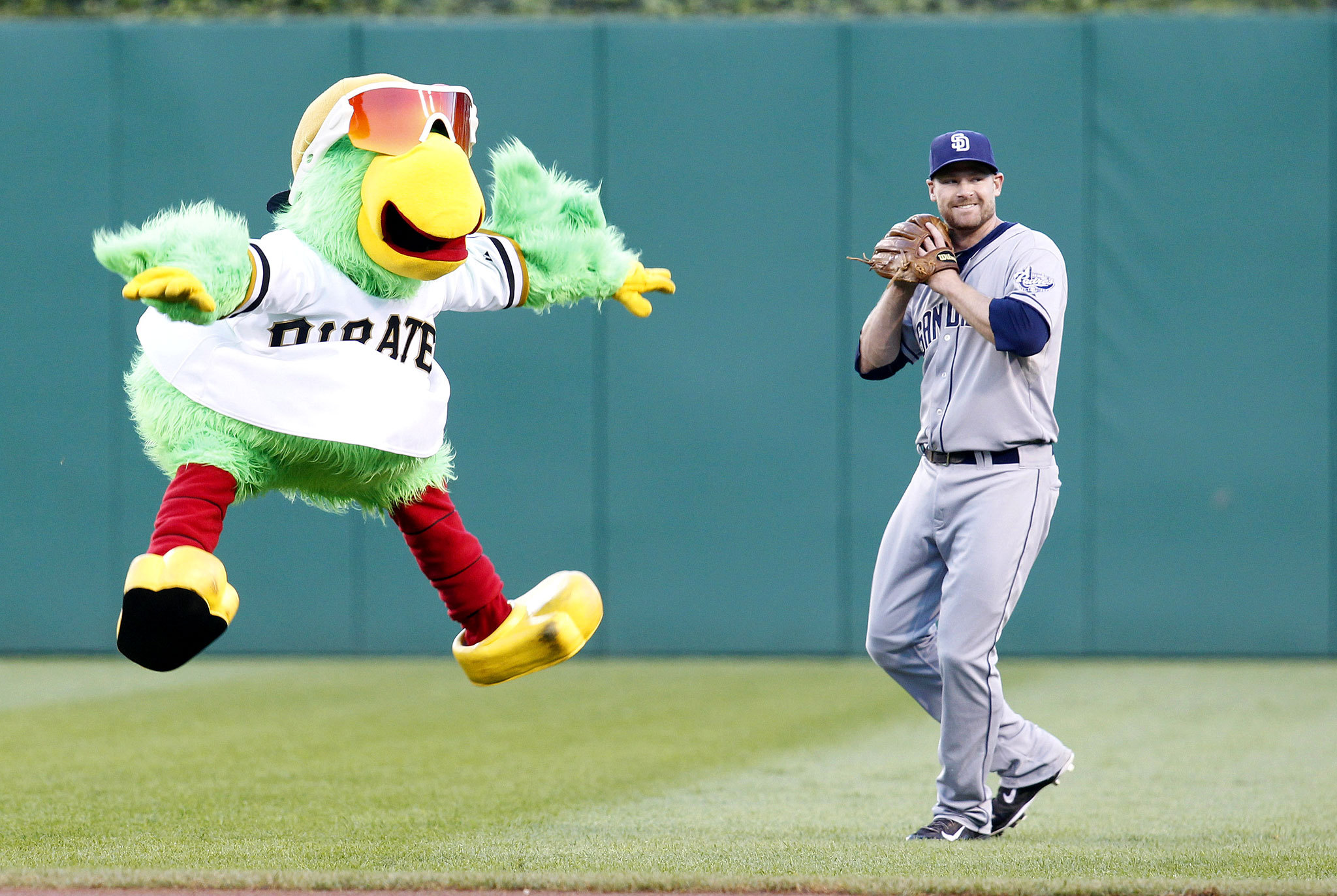
 In Teams, click Teams on the left side of the app, then click Join or create a team at the bottom of the teams list.
In Teams, click Teams on the left side of the app, then click Join or create a team at the bottom of the teams list. Give the label a name. Рекомендуется присваивать ей имя после именования команды, с которой она будет использоваться.We suggest naming it after the team that you’ll be using it with.
Give the label a name. Рекомендуется присваивать ей имя после именования команды, с которой она будет использоваться.We suggest naming it after the team that you’ll be using it with.
 Click Assign permissions.
Click Assign permissions.
 If you want to allow guest access, under External user access, select Let Microsoft 365 Group owners add people outside your organization to the group as guests.
If you want to allow guest access, under External user access, select Let Microsoft 365 Group owners add people outside your organization to the group as guests.
 On the Publish to users and groups page, click Choose users and groups.
On the Publish to users and groups page, click Choose users and groups. Click Submit and then click Done.
Click Submit and then click Done.

 Если вы запретили общий доступ при создании метки, выберите Только пользователи из вашей организации.If you didn’t allow sharing when you created the label, choose Only people in your organization.
Если вы запретили общий доступ при создании метки, выберите Только пользователи из вашей организации.If you didn’t allow sharing when you created the label, choose Only people in your organization. In Teams, navigate to the General tab of the team you want to update.
In Teams, navigate to the General tab of the team you want to update. Under Sharing permissions, choose Only site owners can share files, folders, and the site, and then click Save.
Under Sharing permissions, choose Only site owners can share files, folders, and the site, and then click Save.

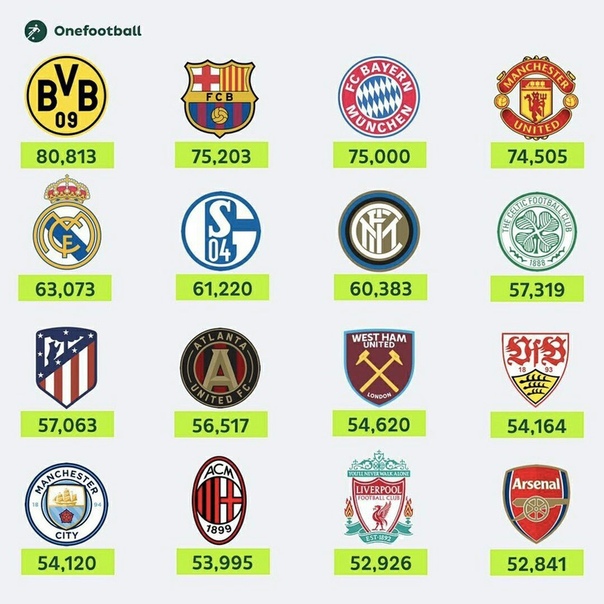 Analyze usage for the team and compare it with usage expectations.
Analyze usage for the team and compare it with usage expectations. Он не знает, какую конкретно команду использует, так как получает готовый объект команды от клиента.
Он не знает, какую конкретно команду использует, так как получает готовый объект команды от клиента.
 method execute() is
app.clipboard = editor.getSelection()
return false
class CutCommand extends Command is
// Команды, меняющие состояние редактора, сохраняют
// состояние редактора перед своим действием и сигнализируют
// об изменении, возвращая true.
method execute() is
saveBackup()
app.clipboard = editor.getSelection()
editor.deleteSelection()
return true
class PasteCommand extends Command is
method execute() is
saveBackup()
editor.replaceSelection(app.clipboard)
return true
// Отмена — это тоже команда.
class UndoCommand extends Command is
method execute() is
app.undo()
return false
// Глобальная история команд — это стек.
class CommandHistory is
private field history: array of Command
// Последний зашедший...
method push(c: Command) is
// Добавить команду в конец массива-истории.
// ...выходит первым.
method pop():Command is
// Достать последнюю команду из массива-истории.
method execute() is
app.clipboard = editor.getSelection()
return false
class CutCommand extends Command is
// Команды, меняющие состояние редактора, сохраняют
// состояние редактора перед своим действием и сигнализируют
// об изменении, возвращая true.
method execute() is
saveBackup()
app.clipboard = editor.getSelection()
editor.deleteSelection()
return true
class PasteCommand extends Command is
method execute() is
saveBackup()
editor.replaceSelection(app.clipboard)
return true
// Отмена — это тоже команда.
class UndoCommand extends Command is
method execute() is
app.undo()
return false
// Глобальная история команд — это стек.
class CommandHistory is
private field history: array of Command
// Последний зашедший...
method push(c: Command) is
// Добавить команду в конец массива-истории.
// ...выходит первым.
method pop():Command is
// Достать последнюю команду из массива-истории. // Класс редактора содержит непосредственные операции над
// текстом. Он отыгрывает роль получателя — команды делегируют
// ему свои действия.
class Editor is
field text: string
method getSelection() is
// Вернуть выбранный текст.
method deleteSelection() is
// Удалить выбранный текст.
method replaceSelection(text) is
// Вставить текст из буфера обмена в текущей позиции.
// Класс приложения настраивает объекты для совместной работы.
// Он выступает в роли отправителя — создаёт команды, чтобы
// выполнить какие-то действия.
class Application is
field clipboard: string
field editors: array of Editors
field activeEditor: Editor
field history: CommandHistory
// Код, привязывающий команды к элементам интерфейса, может
// выглядеть примерно так.
method createUI() is
// ...
copy = function() {executeCommand(
new CopyCommand(this, activeEditor)) }
copyButton.setCommand(copy)
shortcuts.
// Класс редактора содержит непосредственные операции над
// текстом. Он отыгрывает роль получателя — команды делегируют
// ему свои действия.
class Editor is
field text: string
method getSelection() is
// Вернуть выбранный текст.
method deleteSelection() is
// Удалить выбранный текст.
method replaceSelection(text) is
// Вставить текст из буфера обмена в текущей позиции.
// Класс приложения настраивает объекты для совместной работы.
// Он выступает в роли отправителя — создаёт команды, чтобы
// выполнить какие-то действия.
class Application is
field clipboard: string
field editors: array of Editors
field activeEditor: Editor
field history: CommandHistory
// Код, привязывающий команды к элементам интерфейса, может
// выглядеть примерно так.
method createUI() is
// ...
copy = function() {executeCommand(
new CopyCommand(this, activeEditor)) }
copyButton.setCommand(copy)
shortcuts. onKeyPress("Ctrl+C", copy)
cut = function() { executeCommand(
new CutCommand(this, activeEditor)) }
cutButton.setCommand(cut)
shortcuts.onKeyPress("Ctrl+X", cut)
paste = function() { executeCommand(
new PasteCommand(this, activeEditor)) }
pasteButton.setCommand(paste)
shortcuts.onKeyPress("Ctrl+V", paste)
undo = function() { executeCommand(
new UndoCommand(this, activeEditor)) }
undoButton.setCommand(undo)
shortcuts.onKeyPress("Ctrl+Z", undo)
// Запускаем команду и проверяем, надо ли добавить её в
// историю.
method executeCommand(command) is
if (command.execute())
history.push(command)
// Берём последнюю команду из истории и заставляем её все
// отменить. Мы не знаем конкретный тип команды, но это и не
// важно, так как каждая команда знает, как отменить своё
// действие.
method undo() is
command = history.pop()
if (command != null)
command.
onKeyPress("Ctrl+C", copy)
cut = function() { executeCommand(
new CutCommand(this, activeEditor)) }
cutButton.setCommand(cut)
shortcuts.onKeyPress("Ctrl+X", cut)
paste = function() { executeCommand(
new PasteCommand(this, activeEditor)) }
pasteButton.setCommand(paste)
shortcuts.onKeyPress("Ctrl+V", paste)
undo = function() { executeCommand(
new UndoCommand(this, activeEditor)) }
undoButton.setCommand(undo)
shortcuts.onKeyPress("Ctrl+Z", undo)
// Запускаем команду и проверяем, надо ли добавить её в
// историю.
method executeCommand(command) is
if (command.execute())
history.push(command)
// Берём последнюю команду из истории и заставляем её все
// отменить. Мы не знаем конкретный тип команды, но это и не
// важно, так как каждая команда знает, как отменить своё
// действие.
method undo() is
command = history.pop()
if (command != null)
command. undo()
undo()
 Обычно объекты-отправители принимают готовые объекты команд извне — через конструктор либо через сеттер поля команды.
Обычно объекты-отправители принимают готовые объекты команд извне — через конструктор либо через сеттер поля команды.
 В этом случае множество разных операций может быть выполнено над одним и тем же контекстом, коим является запрос.
В этом случае множество разных операций может быть выполнено над одним и тем же контекстом, коим является запрос.


 2
2 8
8 4
4 Команда — это совокупность людей, объединенных общей целью.
Команда — это совокупность людей, объединенных общей целью.

 Щелкните Войти и завершите аутентификацию.
Щелкните Войти и завершите аутентификацию.
 Выберите рабочий элемент для обсуждения и введите свои комментарии.
Выберите рабочий элемент для обсуждения и введите свои комментарии.

